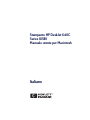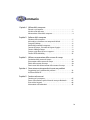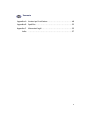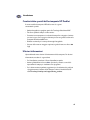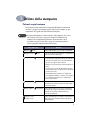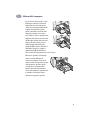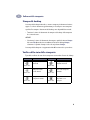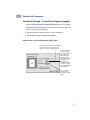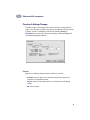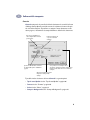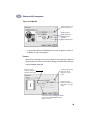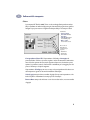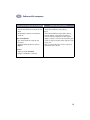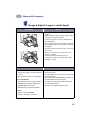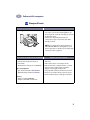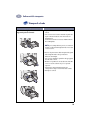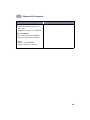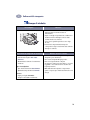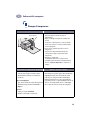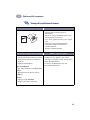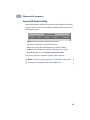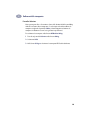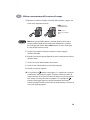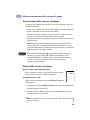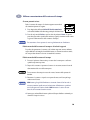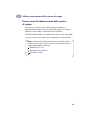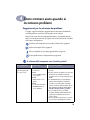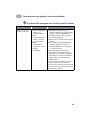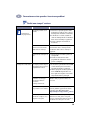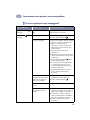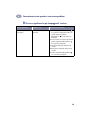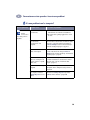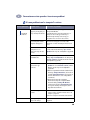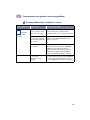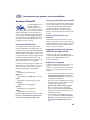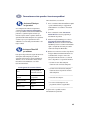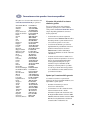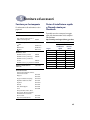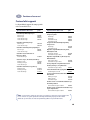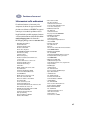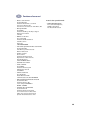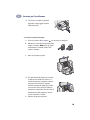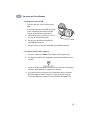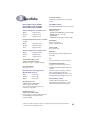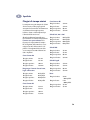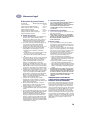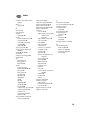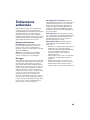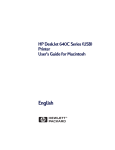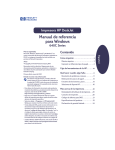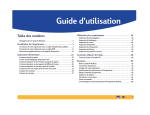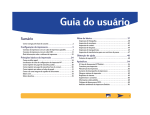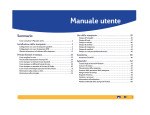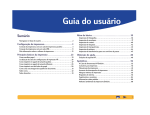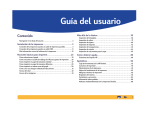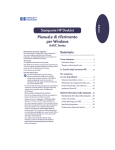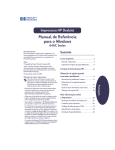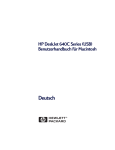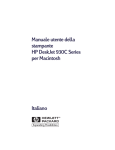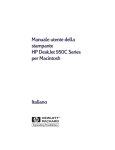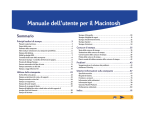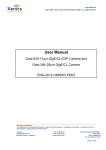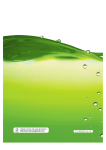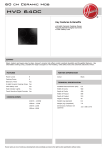Download DeskJet Series
Transcript
Stampante HP DeskJet 640C Series (USB) Manuale utente per Macintosh Italiano Assistenza Clienti HP Congratulazioni per l’acquisto di una stampante HP DeskJet. Poiché la HP ritiene che l’acquisto di una stampante HP debba essere un’esperienza piacevole, l’azienda offre ai propri clienti la premiata Assistenza Clienti HP, che include i seguenti servizi. Assistenza Clienti HP in linea Per una rapida soluzione dei problemi, visitare le pagine Web della HP Assistenza Clienti HP in linea è un’ottima fonte di risposte a domande relative alla stampante HP DeskJet— 24 ore al giorno, sette giorni alla settimana. Se si dispone di un modem collegato al proprio computer e ci si abbona ad un servizio in linea, oppure si ha accesso diretto ad Internet, è possibile ottenere una vasta gamma di informazioni sulla stampante accedendo ai seguenti siti: Francese: Giapponese: Inglese: Portoghese: Spagnolo: Tedesco: http://www.hp.com/cposupport/fr/ http://www.jpn.hp.com/CPO_TC/eschome.htm http://www.hp.com/support/home_products http://www.hp.com/cposupport/pt http://www.hp.com/cposupport/es/ http://www.hp.com/cposupport/de Da Assistenza Clienti HP in linea è possibile collegarsi a Forum per gli utenti dell'Assistenza Clienti HP e a Posta elettronica dell'Assistenza Clienti HP. Forum per gli utenti dell'Assistenza Clienti HP In qualsiasi momento è sufficiente collegarsi per accedere a utili forum per gli utenti, un’incredibile fonte di idee e suggerimenti su come usare una stampante HP DeskJet. È possibile accedere ai forum di utenti direttamente dall'indirizzo http://www.hp.com/support/home_products. Assistenza Clienti HP per telefono Invitiamo i nostri utenti a chiamarci direttamente ed a mettersi in contatto con un tecnico del reparto assistenza specializzato nel prodotto in dotazione, che solitamente durante una sola chiamata è in grado di rispondere a tutte le domande. Vedere pagina 43 in questo Manuale utente per i numeri di telefono. Suggerimenti telefonici dell'Assistenza Clienti HP (solo negli Stati Uniti) Per rapide e semplici risposte alle domande più comuni relative alla stampante HP DeskJet, telefonare al numero verde (877) 283-4684 per ricevere assistenza automatizzata. ii Dichiarazioni di marchio registrato Apple, il logo Apple, AppleTalk, ColorSync, il logo ColorSync, Finder, Mac, Macintosh, Mac OS, PowerBook, Power Macintosh e QuickDraw sono marchi di fabbrica della Apple Computer, Inc., depositati negli Stati Uniti e in altri Paesi. Avvertenza Le informazioni contenute in questo documento sono soggette a cambiamenti senza preavviso. La Hewlett-Packard Company declina ogni responsabilità su questo materiale, includendo, tra altre, la garanzia di commercializzazione ed idoneità a qualsiasi scopo particolare. La Hewlett-Packard non è responsabile per eventuali errori, né per danni inerenti o derivanti dalla vendita, dal funzionamento o dall’uso di questo materiale. Tutti i diritti riservati. È vietato riprodurre, adattare o tradurre questo manuale senza il consenso scritto della Hewlett-Packard Company, tranne secondo i termini delle leggi di copyright. Nessuna parte di questo documento può essere fotocopiata, riprodotta o tradotta in altre lingue senza il consenso scritto della Hewlett-Packard Company. Prima edizione, gennaio 2000 © Copyright della Hewlett-Packard Company e della Apple Computer, Inc. 2000 Portions © Copyright 1989-2000 della Palomar Software, Inc. Le stampanti HP DeskJet 640C Series includono tecnologia dei driver per la stampante concessa sotto licenza dalla Palomar Software, Inc., www.palomar.com. iii Sommario Capitolo 1 Utilizzo della stampante Pulsanti e spie luminose . . . . . . . . . . . . . . . . . . . . . . . . . . . . . . . . . . . . . . . . . . . . . 1 Uso dei vassoi della carta . . . . . . . . . . . . . . . . . . . . . . . . . . . . . . . . . . . . . . . . . . . 2 Manutenzione di base della stampante . . . . . . . . . . . . . . . . . . . . . . . . . . . . . . 4 Capitolo 2 Software della stampante Selezione della stampante . . . . . . . . . . . . . . . . . . . . . . . . . . . . . . . . . . . . . . . . . . 5 Altri modi per selezionare una stampante di default . . . . . . . . . . . . . . . . . 5 Stampa dal desktop . . . . . . . . . . . . . . . . . . . . . . . . . . . . . . . . . . . . . . . . . . . . . . . . 6 Verifica dello stato della stampante . . . . . . . . . . . . . . . . . . . . . . . . . . . . . . . . . 6 Formato di Stampa - Controllo del layout di pagina . . . . . . . . . . . . . . . . . .7 Finestra di dialogo Stampa . . . . . . . . . . . . . . . . . . . . . . . . . . . . . . . . . . . . . . . . . 8 Stampa su tipi diversi di carta e supporto . . . . . . . . . . . . . . . . . . . . . . . . . . . .14 Finestra HP DeskJet Utility . . . . . . . . . . . . . . . . . . . . . . . . . . . . . . . . . . . . . . . . . 25 Capitolo 3 Utilizzo e manutenzione delle cartucce di stampa Sostituzione delle cartucce di stampa . . . . . . . . . . . . . . . . . . . . . . . . . . . . . . 27 Conservazione delle cartucce di stampa . . . . . . . . . . . . . . . . . . . . . . . . . . . . 29 Pulizia delle cartucce di stampa . . . . . . . . . . . . . . . . . . . . . . . . . . . . . . . . . . . . 29 Danni causati dal rabboccamento delle cartucce di stampa . . . . . . . . . 32 Capitolo 4 Come ottenere aiuto quando si incontrano problemi Suggerimenti per la soluzione dei problemi . . . . . . . . . . . . . . . . . . . . . . . . 33 Assistenza Clienti HP . . . . . . . . . . . . . . . . . . . . . . . . . . . . . . . . . . . . . . . . . . . . . . 42 Capitolo 5 Forniture ed accessori Forniture per la stampante . . . . . . . . . . . . . . . . . . . . . . . . . . . . . . . . . . . . . . . . . 45 Poster di installazione rapida e Manuale utente per Macintosh . . . . . . . 45 Carta ed altri supporti . . . . . . . . . . . . . . . . . . . . . . . . . . . . . . . . . . . . . . . . . . . . . 46 Informazioni sulle ordinazioni . . . . . . . . . . . . . . . . . . . . . . . . . . . . . . . . . . . . . 47 iv Sommario Appendice A Istruzioni per l’installazione . . . . . . . . . . . . . . . . . . . . . . . . . . . . . . . . .49 Appendice B Specifiche . . . . . . . . . . . . . . . . . . . . . . . . . . . . . . . . . . . . . . . . . . . . . . . . . . 52 Appendice C Informazioni legali . . . . . . . . . . . . . . . . . . . . . . . . . . . . . . . . . . . . . . . . . 55 Indice . . . . . . . . . . . . . . . . . . . . . . . . . . . . . . . . . . . . . . . . . . . . . . . . . . . . . . . . . . . . 57 v Introduzione Congratulazioni per l’acquisto di una stampante HP DeskJet! Contenuto della confezione. In caso manchi uno dei componenti, contattare il rivenditore HP o telefonare all'Assistenza Clienti HP. (Vedere “Assistenza Clienti HP per telefono” a pagina 43 per il numero di telefono adatto.) Stampante Adattatore di alimentazione Ma Software per la stampante cO SQ uic Poster di installazione rapida k S Para tartllel C abl e Set up Cartucce di stampa Kit HP Photo Color (facoltativo) Nota: occorre acquistare un cavo per stampante di tipo da A a B (da USB a USB) per collegare la stampante HP DeskJet al computer. Vedere pagina 47 per informazioni sulle ordinazioni. vi Introduzione Caratteristiche speciali della stampante HP DeskJet Il nuovo modello di stampante HP DeskJet vanta le seguenti caratteristiche speciali: • Qualità fotografica ineguagliata grazie alla Tecnologia ColorSmart III HP • Eccellente qualità di stampa su carta comune • Prestazioni senza compromessi a velocità di stampa fino a 6 pagine al minuto per testo in nero e fino a 3 pagine al minuto per testo con grafica a colori con le stampanti HP DeskJet 640C Series • Risultati eccezionali per la stampa di immagini fotografiche • Cassetto della carta con maggiore capienza, in grado di contenere fino a 100 fogli Ulteriori informazioni Questo Manuale utente descrive il funzionamento della stampante. Per ulteriori informazioni, consultare le seguenti fonti: • Per l’installazione consultare il Poster di installazione rapida. • Attivare gli Aiuti Veloci nel menu Aiuto. Spostare il puntatore su una delle impostazioni di stampa per visualizzare una spiegazione. • Per le ultime novità sui prodotti, suggerimenti per la risoluzione dei problemi ed aggiornamenti al software della stampante, visitare il sito Web della HP all’indirizzo http://www.hp.com/support/home_products. vii 1 Utilizzo della stampante Pulsanti e spie luminose I due pulsanti sul lato anteriore della stampante HP DeskJet permettono di accendere e spegnere la stampante oppure di riprendere la stampa. Le spie costituiscono dei segnali visivi sullo stato della stampante. Il pulsante Alimentazione, sul lato anteriore della stampante, deve essere usato solo per accendere e spegnere la stampante. L’utilizzo di una multipresa, di un dispositivo di protezione da sovratensione o di un interruttore a muro per accendere o spegnere la stampante potrebbe causare guasti alla stampante prima del normale. Stato delle spie... Spenta e spenta Sempre accesa e Sempre accesa e Occorre... Premere Alimentazione per accendere la stampante. spenta Inviare un documento alla stampante. La stampante è in attesa di un lavoro di stampa. lampeggiante • Se è stata appena installata una cartuccia di stampa, accertarsi che sia scattata fermamente in posizione e che la freccia sia allineata con i puntini sulla parte superiore del supporto della cartuccia. • Chiudere la copertura superiore della stampante, se aperta. • Accertarsi che il cassetto di alimentazione inferiore contenga della carta e che questa sia correttamente caricata nel cassetto. • Premere Riprendi per eliminare la condizione di errore. Quindi controllare lo schermo del computer per eventuali messaggi di errore e istruzioni per risolvere il problema. Lampeggiante e spenta Lampeggiante e lampeggiante Premere Alimentazione per spegnere la stampante. Cancellare dal computer i documenti nella coda di stampa. Premere di nuovo Alimentazione per accendere la stampante. Sempre accesa e sempre accesa Nessuna azione necessaria. Questo stato indica che la stampante sta ricevendo un documento dal computer o è in fase di stampa. Leggere le istruzioni per la soluzione dei problemi nel Capitolo 4 di questo manuale. Esiste un problema nella stampante. 1 1 Utilizzo della stampante Uso dei vassoi della carta Supporti di dimensioni standard I fogli di carta, o altri supporti per la stampa, devono essere sistemati nel cassetto di alimentazione inferiore. Far scorrere verso l’esterno entrambe le guide della carta per aumentare lo spazio necessario per l’inserimento del supporto di stampa. Guida della Guida della larghezza della carta lunghezza della carta Dopo avere inserito i supporti, far scorrere le guide della carta fino a farle appoggiare contro i bordi dei supporti. Accertarsi di spingere il supporto di stampa fino in fondo all’interno del cassetto di alimentazione. Accertarsi che il supporto sia in posizione piana nel vassoio. Schede, buste piccole e carta Photo Paper piccola Pe la stampa su schede, buste piccole e carta Photo Paper piccola, dopo avere aperto le guide della carta, estrarre il cassetto di uscita ed alzare la guida della carta. Alzare la guida della carta Estrarre il cassetto di uscita 2 1 Utilizzo della stampante Inserire schede, buste piccole e carta Photo Paper piccola nel vassoio di alimentazione con il bordo destro della risma dei supporti allineata con la guida della scheda. Per buste piccole, controllare che il lato della linguetta sia rivolto verso destra e verso l’alto. Far scorrere la guida della larghezza della carta verso destra fino ad allinearla al bordo della risma dei supporti. Premere la parte interna della maniglia della guida della lunghezza della carta per rilasciarla e abbassarla. Spingere in seguito la guida della lunghezza della carta verso la risma dei supporti fino a che non si ferma. Rimettere in posizione il cassetto di uscita. In caso di difficoltà nel rimettere in posizione il cassetto di uscita, sollevare la copertura superiore della stampante, attendere alcuni secondi mentre il supporto delle cartucce di stampa si posiziona al centro della stampante, quindi inserire in posizione il cassetto di uscita e abbassare la copertura superiore. 3 1 Utilizzo della stampante Manutenzione di base della stampante Poiché la stampante emette inchiostro sulla carta in forma di nebbiolina fine, a lungo andare sulla sua custodia appariranno macchie di inchiostro. Per eliminare tali macchie o inchiostro secco dall’esterno della stampante, usare un panno morbido ed inumidito con acqua. Durante la pulizia della stampante, tenere a mente quanto segue. • Non pulire l’interno della stampante. Evitare l’infiltrazione di liquidi nella stampante. • Non usare detergenti o detersivi per uso domestico. Se fosse stato usato un detergente o detersivo per uso domestico per la pulizia della stampante, detergere le superfici esterne della stampante con un panno morbido inumidito con acqua. • Non lubrificare l’asta sulla quale si sposta il supporto della cartuccia di stampa. Infatti, il rumore derivante dallo spostamento avanti-indietro di tale supporto è normale. Per informazioni sulla pulizia delle cartucce di stampa e del supporto per le cartucce, vedere “Pulizia delle cartucce di stampa” a pagina 29. 4 2 Software della stampante Nota: prima di poter utilizzare la stampante, occorre aver installato sia la stampante che il software, come descritto nel Poster di installazione rapida. Selezione della stampante Se la stampante HP DeskJet non fosse ancora stata selezionata come stampante predefinita in Scelta risorse, occorre farlo. Per selezionare la stampante utilizzando un collegamento USB: 1 Accertarsi che il computer e la stampante siano accesi e che la stampante sia collegata al computer con un cavo USB. 2 Dal menu Apple, selezionare Scelta risorse. 3 Nel lato sinistro della finestra Scelta risorse, fare clic sull’icona DeskJet 640 Series (USB). 4 Sul lato destro della finestra Scelta risorse, fare clic su DeskJet 640C. 5 Chiudere la finestra Scelta risorse. Altri modi per selezionare una stampante di default Oltre ad usare la finestra Scelta risorse, è possibile selezionare una stampante di default anche nei seguenti modi: • Selezionare la stampante desiderata facendo clic sulla icona della stampante nella barra dei menu, in alto allo schermo, scegliendo DeskJet 640C. • Se la striscia di controllo è accesa, selezionare la stampante desiderata facendo clic sulla icona della stampante nella striscia di controllo, scegliendo DeskJet 640C. • Trascinare il documento da stampare sull’icona sul desktop della stampante desiderata. • Fare clic sull’icona della stampante HP DeskJet che si desidera usare e selezionare Stampante di Default dal menu Stampante. Il comando Stampa invierà i documenti a questa stampante fin quando non si seleziona una stampante di default diversa. Se si cambia stampante, controllare il documento prima di stamparlo per verificare eventuali cambiamenti di formattazione o di impaginazione. 5 2 Software della stampante Stampa dal desktop La stampa dal desktop risulta utile se occorre stampare più documenti insieme, oppure se si ha un documento già formattato per la stampa su una stampante specifica. Per stampare i documenti dal desktop, sono disponibili due metodi: • Trascinare le icone dei documenti da stampare sul desktop della stampante che si intende usare. OPPURE • Selezionare le icone dei documenti da stampare, quindi selezionare Stampa dal menu File. Quando viene visualizzata la finestra di dialogo Stampa, selezionare le opzioni di stampa e fare clic sul pulsante Stampa. La stampa dal desktop non è supportata in Mac OS versione 8.5.1 o precedente. Verifica dello stato della stampante È possibile verificare lo stato di una stampante osservandone l’icona sul desktop. Icona Descrizione Icona Descrizione Stampante inattiva (di default) Stampa sulla stampante di default interrotta Stampante inattiva (non di default) Errore sulla stampante di default Stampa in corso sulla stampante di default Stampante non disponibile o non collegata 6 2 Software della stampante Formato di Stampa - Controllo del layout di pagina La finestra di dialogo Formato di stampa HP DeskJet consente la selezione di impostazioni come formato carta, scala ed orientamento della pagina. Per accedere a questa finestra di dialogo: 1 Aprire il programma software usato per creare il documento. 2 Dal menu File, selezionare Formato di Stampa. Formato carta, scala ed orientamento della pagina t Accertarsi di aver selezionato correttamente il formato della carta, delle buste o del supporto nel cassetto di alimentazione. Immettere un numero compreso tra 20 e 400. I numeri inferiori a 100 riducono le dimensioni delle immagini, mentre quelli superiori a 100 ingrandiscono le immagini. Se si cambia il formato è possibile che cambi anche l’impaginazione del documento. Fare clic sull’icona per selezionare l’orientamento della pagina. 7 2 Software della stampante Finestra di dialogo Stampa È possibile scegliere impostazioni come numero di copie, la stampa di tutte le pagine o solo di pagine specifiche, il tipo di carta, la qualità di stampa, il formato, la stampa a colori e in background nella finestra di dialogo Stampa di HP DeskJet. Per presentare questa finestra di dialogo, selezionare Stampa dal menu File del programma software. Pulsanti Ogni finestra di dialogo Stampa include, sul fondo, tre pulsanti: • Anteprima consente di presentare il documento prima di stamparlo per controllare le impostazioni correnti. • Annulla elimina le impostazioni immesse e chiude la finestra di dialogo Stampa. • OK avvia la stampa. 8 2 Software della stampante Generale Generale corrisponde al pannello di default selezionato nel menu della finestra di dialogo Stampa. Questo pannello consente di selezionare il numero di copie che si desidera stampare, di specificare se stampare l’intero documento o solo alcune pagine, o di cominciare la stampa dall’inizio o dalla fine del documento. Fare clic per visualizzare un elenco di pannelli di controllo per la stampa. Immettere il numero di copie che si desidera stampare. Specificare se si desidera cominciare la stampa dalla prima o dall’ultima pagina. Se si preferisce non stampare l’intero documento, immettere il numero della pagina iniziale e finale della sezione che si desidera stampare. Quest’area visualizza le opzioni impostate in altri pannelli Stampa. È possibile inoltre selezionare dal menu Generale le seguenti opzioni: • • • • Tipo di carta/Qualità (vedere “Tipo di carta/Qualità” a pagina 10) Formato (vedere “Formato” a pagina 10) Colore (vedere “Colore” a pagina 11) Stampa in Background (vedere “Stampa in Background” a pagina 12) 9 2 Software della stampante Tipo di carta/Qualità Selezionare tra una vasta gamma di tipi di carta. Qualità di stampa Bozza: Stampa veloce Normale: Stampa quotidiana Migliore: Qualità ottima • Le impostazioni della scheda Inchiostro consentono di regolare il volume di inchiostro e il tempo di asciugatura. Formato Questa finestra di dialogo consente di specificare il numero di pagine stampate su ciascun foglio di carta. Da questa finestra di dialogo è possibile inoltre impostare l’opzione Stampa su due lati. Selezionare questa casella per stampare su entrambi i lati del foglio. Scegliere il numero delle pagine (1, 2 o 4) da stampare su ciascun foglio. Selezionare questa casella per stampare un bordo intorno a ciascuna pagina. Se si seleziona l’opzione Stampa su due lati, selezionare il tipo di Rilegatura adeguato (laterale o in cima). 10 2 Software della stampante Colore La stampante HP DeskJet 640C Series usa la tecnologia Corrispondenza colore HP per analizzare in modo intelligente ogni elemento della pagina (testo, grafica e fotografie) per poter ottenere i migliori risultati possibili per la stampa a colori. Selezionare: • Corrispondenza Colore HP (default) • ColorSync • Scala di grigi (stampa in tonalità di grigi) • Bianco e Nero (nessun altro colore) Far scorrere il dispositivo di scorrimento per regolare: • Saturazione • Luminosità • Tono Colore Corrispondenza Colore HP è l’impostazione di default per Immagine sul pannello Colore. Sebbene si possano regolare i valori di saturazione, luminosità e tono del colore spostando i cursori che appaiono dopo aver selezionato questa opzione, la posizione centrale di tali cursori è ottimizzata per la maggior parte dei processi di stampa e dei tipi di supporto. L’impostazione ColorSync può essere usata per la corrispondenza del colore con altri componenti, grazie al sistema di simulazione ColorSync. Scala di grigi stampa in diverse tonalità di grigio. Con questa impostazione si ha inoltre l’opzione di ottimizzare la stampa per fax e fotocopie. Bianco e Nero stampa solo in bianco e nero (nessun altro colore, nessuna tonalità di grigio). 11 2 Software della stampante Stampa in Background Selezionare Background se durante il processo di stampa si desidera continuare a svolgere altre operazioni. La scelta della stampa in Primo piano ottiene una stampa più veloce, ma richiede di sospendere qualsiasi altra attività fino al termine della stampa. Selezionare: • Background per continuare a svolgere altre operazioni durante la stampa • Primo piano per stampare più velocemente Fare clic sul pulsante che corrisponde al momento in cui si desidera eseguire il processo di stampa 12 2 Software della stampante La seguente tabella descrive funzioni addizionali disponibili se si seleziona la stampa in Background. Per accedere a queste funzioni dal desktop, fare doppio clic sull’icona della stampante HP DeskJet 640C Series. Opzioni per la stampa in Background Eliminazione di un processo di stampa Istruzioni • Selezionare il titolo o l’icona del processo e fare quindi clic sull’icona Cestino. oppure • Trascinare l’icona del documento sul Cestino del desktop. Questi metodi eliminano solo il processo di stampa e non il documento vero e proprio. Messa in attesa/pausa di • Selezionare il titolo o l’icona del processo e fare quindi clic sul pulsante Pausa. La richiesta di stampa si interrompe fin quando un processo di stampa l’utente non seleziona nuovamente il titolo e fa clic sul pulsante Riprendi. oppure • Trascinare l’icona del documento sull’elenco dei documenti In attesa di stampa. Identificazione di una richiesta di stampa “Urgente” • Selezionare il titolo o l’icona del processo di stampa e fare quindi clic sul piccolo orologio. • Nella finestra di dialogo che appare, fare clic su Urgente. In questo modo si sposta la richiesta di stampa all’inizio dell’elenco di richieste. Ordinamento/modifica • Dal menu Visualizza, selezionare il titolo della colonna in base alla quale eseguire l’ordinamento o la selezione. della sequenza per i • Per visualizzare e cambiare l’ordine di stampa, ordinare i processi di stampa documenti in base al campo Stampa alle. • Trascinare ed inserire il titolo del processo di stampa nel punto desiderato dell’elenco. Arresto e ripresa della stampa • Selezionare Arresta coda di stampa dal menu Stampa. • Per riprendere la stampa, selezionare Avvia coda di stampa. Questo è un buon modo per memorizzare le richieste di stampa se si utilizza un computer portatile e non si ha a disposizione una stampante. Cambiamento di stampanti Per spostare un processo di stampa da una stampante ad un’altra dello stesso tipo: • Trascinare l’icona della richiesta di stampa sull’icona della stampante desiderata. Se non si è sicuri che entrambe le stampanti siano dello stesso tipo, provare comunque a spostare la richiesta di stampa; il software della stampante non consente di spostare una richiesta di stampa ad una stampante incompatibile. 13 2 Software della stampante Stampa su tipi diversi di carta e supporto La stampante HP DeskJet 640C Series è stata progettata per stampare su così tanti tipi di carta diversi da poter essere considerata come una tipografia in miniatura. Questo capitolo spiega come usare diversi materiali di stampa. Stampa di fotografie Per stampare… Carta Photo Paper Occorre… 1 Rimuovere la carta dal cassetto di alimentazione. 2 Dopo aver acceso la stampante, aprire la copertura superiore. I supporti delle cartucce di stampa raggiungono una posizione accessibile e la spia luminosa Riprendi lampeggia. 3 Prendendo la cartuccia di stampa in nero dal lato superiore, tirarla verso l’esterno fino ad estrarla. Sollevarla dal relativo supporto. 4 Conservare la cartuccia di stampa in nero nell’apposito contenitore. 5 Sistemare la cartuccia Photo nel supporto delle cartucce che ora è vuoto. Allineare le frecce sulla cartuccia di stampa con la tacca in alto al supporto delle cartucce e spingere la freccia verso la tacca fino a far scattare la cartuccia in posizione. La cartuccia scatta in posizione con un clic quando è correttamente sistemata nel supporto. 6 Chiudere la copertura superiore della stampante. I supporti delle cartucce ritornano nella posizione di partenza sul lato destro della stampante e la spia luminosa Riprendi non lampeggia più. 7 Far scorrere verso l’esterno le guide del foglio. 8 Inserire la carta fotografica nel cassetto di alimentazione, con il lato lucido rivolto verso il basso. 9 Far scorrere le guide fin quando toccano i fogli di carta. 10 Selezionare le impostazioni di stampa che corrispondono al tipo ed al formato di carta fotografica. 11 Stampare le fotografie. 14 2 Software della stampante Impostazioni di stampa HP da selezionare Direttive da tenere a mente Formato di stampa - Formato carta: Selezionare il formato di carta adatto - Orientamento: Selezionare l’orientamento desiderato • Per ottenere i migliori risultati, usare: - Carta HP Premium Photo Paper, Glossy oppure - Carta HP Premium Photo Paper, Matte o Glossy. • Prima di stampare, convertire la fotografia nel formato elettronico (digitale). Fare una fotografia digitale, sottoporre a scansione una fotografia oppure chiedere al proprio fotografo un file elettronico delle proprie foto. • Dopo aver selezionato il tipo di carta, sceglierne il formato dal menu a discesa. Tipo di carta/Qualità - Tipo di carta: Selezionare il tipo di carta fotografica - Qualità di stampa: Selezionare l’opzione Migliore Formato - Pagine per foglio: 1 (Normale) - Stampa su due lati: Non selezionata 15 2 Software della stampante Stampa di biglietti di auguri e schede Hagaki Per stampare… Occorre… 1 Togliere il cassetto di uscita come illustrato a pagina 2. 2 Aprire entrambe le guide del foglio e togliere tutta la carta dal cassetto di alimentazione. 3 Inserire fino in fondo nel cassetto di alimentazione fino a 30 biglietti. 4 Premere la parte interna della maniglia della guida della lunghezza della carta per rilasciare e abbassare la maniglia. 5 Sistemare entrambe le guide del foglio contro i bordi delle schede. 6 Rimettere in posizione il cassetto di uscita come illustrato a pagina 3. 7 Selezionare le impostazioni di stampa che corrispondono al tipo ed al formato delle schede. 8 Stampare le schede. Impostazioni di stampa HP da selezionare Direttive da tenere a mente • Per ottenere i risultati migliori, usare carta HP Formato di stampa Greeting Card Paper. - Formato carta: Scegliere il formato adatto per • Per il tipo Hagaki, usare carta comune o per stampanti le schede a getto di inchiostro. - Orientamento: Selezionare l’icona Verticale • Usare l’impostazione Carta Comune per stampare il lato dell’indirizzo della scheda Hagaki. Tipo di carta/Qualità - Tipo di carta: Selezionare il tipo di biglietto o • Se i biglietti sono già piegati, aprirli ed inserirli nel cassetto di alimentazione. Carta Comune o Carta per stampanti a getto di inchiostro per Hagaki • Prima di inserire i biglietti, allinearne i bordi. - Qualità di stampa: Selezionare Normale Formato - Pagine per foglio: 1 (Normale) - Stampa su due lati: Non selezionata 16 2 Software della stampante Stampa di buste Per stampare… Busta singola Occorre… 1 Inserire la busta, con il lato della linguetta rivolto verso l’alto e verso destra, nell’alloggiamento per busta singola del cassetto di uscita. Spingere la busta fin quando si arresta. 2 Selezionare le impostazioni di stampa che corrispondono al tipo ed al formato della busta. 3 Stampare la busta. NOTA: Per la stampa di una singola busta JIS #4 (90 x 205 mm), NON usare l’alloggiamento per le buste. Seguire invece le istruzioni per la stampa delle schede, presentate a pagina 19. Impostazioni di stampa HP da selezionare Formato di stampa - Formato carta: scegliere il formato di busta adatto - Orientamento: Selezionare l’icona Verticale Tipo di carta/Qualità - Tipo di carta: Selezionare Carta Comune - Qualità di stampa: Selezionare Normale Direttive da tenere a mente • Accertarsi che nel cassetto di alimentazione vi sia della carta. • Evitare di usare buste con fermagli o finestre. • Evitare buste lucide o stampate il rilievo, con bordi spessi, irregolari o rialzati, oppure raggrinzite, strappate o danneggiate in altro modo. • Se il programma software in dotazione include una funzione per la stampa di buste, attenersi a queste istruzioni anziché alla procedura appena descritta. Formato - Pagine per foglio: 1 (Normale) - Stampa su due lati: Non selezionata 17 2 Software della stampante Per stampare… Gruppo di buste Occorre… 1 Far scorrere verso l’esterno entrambe le guide e rimuovere tutta la carta dal cassetto di alimentazione. 2 Inserire un gruppo di buste, al massimo 15, con il lato della linguetta rivolto verso l’alto e verso destra, fino in fondo nel cassetto di alimentazione. NOTA: Per la stampa su buste piccole, del tipo JIS #4, Invitation A2 o C6, seguire le istruzioni per la stampa di schede presentate a pagina 19. NOTA: Per la stampa di buste JIS #3 (120 x 235 mm), accertarsi di inserirle con il lato della linguetta rivolto verso l’alto e verso l’esterno. 3 Far scorrere le guide fin quando toccano i bordi dei biglietti delle buste. 4 Accertarsi che il cassetto di alimentazione sia ben spinto in dentro. 5 Selezionare le impostazioni di stampa che corrispondono al tipo ed al formato della busta. 6 Stampare le buste. Impostazioni di stampa HP da selezionare Formato di stampa - Formato carta: scegliere il formato delle buste adatto - Orientamento: Selezionare l’icona Verticale Tipo di carta/Qualità - Tipo di carta: Selezionare Carta Comune - Qualità di stampa: Selezionare Normale Direttive da tenere a mente • • • • Non caricare mai più di 15 buste per volta. Prima di inserire le buste, allinearne i bordi. Evitare di usare buste con fermagli o finestre. Evitare buste lucide o stampate il rilievo, con bordi spessi, irregolari o rialzati, oppure raggrinzite, strappate o danneggiate in altro modo. • Se il programma software in dotazione include una funzione per la stampa di buste, attenersi a queste istruzioni anziché alla procedura appena descritta. Formato - Pagine per foglio: 1 (Normale) - Stampa su due lati: Non selezionata 18 2 Software della stampante Stampa di schede Per stampare… Schede (index, biglietti da visita ed altri supporti di piccolo formato) Occorre… 1 Togliere il cassetto di uscita e alzare la guida per le schede. 2 Fare scorrere verso l’esterno entrambe le guide del foglio e rimuovere tutta la carta dal cassetto di alimentazione. 3 Inserire fino in fondo nel cassetto di alimentazione fino a 30 biglietti. NOTA: per la stampa di buste piccole, accertarsi di inserirle con il lato della linguetta rivolto verso l’alto e verso l’esterno. 4 Premere la parte interna della maniglia della guida della lunghezza della carta per rilasciare e abbassare la maniglia. 5 Fare scorrere entrambe le guide fino ad appoggiarle al bordo delle schede. 6 Rimettere in posizione il cassetto di uscita. Potrebbe essere necessario sollevare un po’ la copertura superiore. 7 Selezionare le impostazioni di stampa che corrispondono al tipo ed al formato delle schede. 8 Stampare le schede. 19 2 Software della stampante Impostazioni di stampa HP da selezionare Formato di stampa - Formato carta: Selezionare il formato di scheda adatto - Orientamento: Selezionare l’icona Verticale Direttive da tenere a mente • Prima di inserire il supporto, allinearne i bordi. Tipo di carta/Qualità - Tipo di carta: Selezionare Carta Comune - Qualità di stampa: Selezionare Normale Formato - Pagine per foglio: 1 (Normale) - Stampa su due lati: Non selezionata 20 2 Software della stampante Stampa di etichette Per stampare… Occorre… 1 Far scorrere verso l’esterno entrambe le guide e rimuovere tutta la carta dal cassetto di alimentazione. 2 Aprire a ventaglio i fogli di etichette ed allinearne i bordi. Inserire fino a 20 fogli (con il lato delle etichette rivolto verso il basso). 3 Far scorrere le guide fin quando toccano i fogli di carta. 4 Selezionare le impostazioni di stampa che corrispondono al tipo ed al formato delle etichette. 5 Stampare le etichette. Impostazioni di stampa HP da selezionare Formato di stampa - Formato carta: Scegliere A4 o Letter (8,5x11 in.) - Orientamento: Selezionare l’orientamento desiderato Tipo di carta/Qualità - Tipo di carta: Selezionare Carta Comune - Qualità di stampa: Selezionare Normale Direttive da tenere a mente • Usare solo etichette create appositamente per stampanti a getto di inchiostro. • Non caricare mai più di 20 fogli per volta. • Usare solo fogli di etichette completi. • Accertarsi che i fogli non si appiccichino e non siano raggrinziti e che le etichette non si stacchino dal foglio di protezione. • Non usare etichette in plastica o trasparenti, in quanto con questo tipo di etichette l’inchiostro non si asciuga. Formato - Pagine per foglio: 1 (Normale) - Stampa su due lati: Non selezionata 21 2 Software della stampante Stampa di trasparenze Per stampare… Striscia adesiva Impostazioni di stampa HP da selezionare Occorre… 1 Far scorrere verso l’esterno entrambe le guide e rimuovere tutta la carta dal cassetto di alimentazione. 2 Aprire a ventaglio le trasparenze ed allinearne i bordi. 3 Inserire fino a 25 trasparenze, con il lato ruvido rivolto verso il basso e la striscia adesiva rivolta verso la stampante. 4 Far scorrere le guide fin quando toccano le trasparenze. 5 Selezionare le impostazioni di stampa che corrispondono al tipo ed al formato della trasparenza. 6 Stampare le trasparenze. 7 La stampante attende che le trasparenze si asciughino prima di emetterle automaticamente. Premere il pulsante Riprendi per continuare la stampa. Direttive da tenere a mente • Per ottenere i risultati migliori, usare HP Premium Inkjet Transparency Film oppure HP Premium Inkjet Rapid-Dry Transparencies. Il rivestimento della pellicola per le trasparenze HP Premium Inkjet Rapid-dry Transparencies è stato appositamente Tipo di carta/Qualità progettato per l’uso con gli inchiostri HP in modo da - Tipo di carta: Selezionare il tipo di trasparenza ottenere una stampa nitida di testo e di immagini, - Qualità di stampa: Selezionare Normale o oltre a richiedere un breve tempo di asciugatura. Migliore Formato di stampa - Formato carta: Scegliere il formato adatto - Orientamento: Selezionare l’orientamento desiderato Formato - Pagine per foglio: 1 (Normale) - Stampa su due lati: Non selezionata 22 2 Software della stampante Stampa di trasferimenti termici Per stampare… Occorre… 1 Far scorrere verso l’esterno entrambe le guide e rimuovere tutta la carta dal cassetto di alimentazione. 2 Caricare la carta per trasferimento termico con il lato lucido rivolto verso il basso. 3 Far scorrere le guide fin quando toccano i fogli di carta. 4 Selezionare le impostazioni di stampa che corrispondono al tipo ed al formato dei trasferimenti termici. 5 Stampare i trasferimenti termici. Impostazioni di stampa HP da selezionare Direttive da tenere a mente Formato di stampa - Formato carta: Scegliere le dimensioni adatte - Orientamento: Selezionare l’orientamento desiderato - Capovolgi orizzontalmente • Se si desidera ottenere immagini o testo su una maglietta così come appaiono sullo schermo, capovolgere il documento facendo clic sull’opzione Capovolgi orizzontalmente. • Per ottenere i risultati migliori, usare carta HP Iron-On T-Shirt Transfers. Tipo di carta/Qualità - Tipo di carta: Selezionare carta HP Premium Inkjet - Qualità di stampa: Selezionare l’opzione Migliore Formato - Pagine per foglio: 1 (Normale) - Stampa su due lati: Non selezionata 23 2 Software della stampante Stampa su due lati Per stampare… Stampa manuale su due lati Rilegatura libro Rilegatura calendario Impostazioni di stampa HP da selezionare Formato di stampa - Formato carta: Scegliere le dimensioni adatte - Orientamento: Selezionare l’orientamento desiderato Occorre… 1 Rimuovere tutta la carta dal cassetto di uscita. 2 Inserire la carta nel cassetto di alimentazione. 3 Far scorrere le guide fin quando toccano i fogli di carta. 4 Nella finestra di dialogo Formato, fare clic su Stampa su due lati, selezionando in seguito l’icona Libro o Calendario. 5 Selezionare le impostazioni di stampa che corrispondono al tipo ed al formato della carta. 6 Cominciare a stampare. 7 Attenersi alle istruzioni per caricare la carta visualizzate sullo schermo del computer. 8 Dopo aver caricato la carta, fare clic su Continua nella finestra del messaggio visualizzata sullo schermo del computer. Direttive da tenere a mente • La stampante stampa dapprima su un lato della carta, dopo di che sullo schermo del computer appare un messaggio di istruzioni per ricaricare la carta e riprendere la stampa. A questo punto viene stampato l’altro lato della carta. Tipo di carta/Qualità - Tipo di carta: Selezionare il tipo desiderato - Qualità di stampa: Selezionare Normale Formato - Pagine per foglio: 1 (Normale) - Stampa su due lati: Fare clic su questa casella e selezionare l’icona Libro (per la rilegatura di lato) oppure Calendario (per la rilegatura in alto). 24 2 Software della stampante Finestra HP DeskJet Utility L’utilità della stampante HP DeskJet si trova nella cartella Utilità nella directory principale del disco fisso. La finestra HP DeskJet Utility include cinque pannelli, illustrati qui di seguito: • • • • • WOW! dimostra la qualità di stampa della HP DeskJet. Test consente di stampare un documento di prova. Pulisci consente di pulire automaticamente le cartucce di stampa. Calibra consente di allineare le cartucce di stampa in nero e a colori. Assistenza facilita l’accesso a Servizio Assistenza Clienti HP. Fare clic su un pannello e selezionare quindi le opzioni desiderate. Nota: La scheda Livello di inchiostro non è disponibile in tutti i modelli di stampanti e configurazioni di HP DeskJet 640C Series. 25 2 Software della stampante Pannello Seleziona Usare questo pannello se l'esecuzione di una delle funzioni della finestra Utility richiede la selezione di una stampante. Se ad esempio si desidera calibrare la stampante scegliendo il pannello Calibra, si dovrà dapprima selezionare la stampante in dotazione (se non lo si è già fatto in precedenza). Per selezionare la stampante nella finestra HP DeskJet Utility: 1 Fare clic sul pannello Seleziona nella finestra Utility. 2 Selezionare USB. 3 Nell’elenco Collega a: selezionare la stampante HP DeskJet desiderata. 26 3 Utilizzo e manutenzione delle cartucce di stampa Sostituzione delle cartucce di stampa Nota: al momento dell'acquisto delle cartucce di stampa di ricambio, controllare con attenzione i numeri di parte. I numeri delle cartucce di stampa per la stampante 640C, 640CL e 642C sono: HP C6614 Series in nero HP C51649 Series in tricromia HP C1816 Series Photo Nota: quando una cartuccia di stampa esaurisce l’inchiostro, lasciare la cartuccia vuota nell’alloggiamento fino a quando può essere sostituita, in quanto la stampante non stampa con una sola cartuccia installata. Per sostituire una cartuccia di stampa, seguire la procedura descritta: 1 Premere il pulsante Alimentazione per accendere la stampante. 2 Aprire la copertura superiore e sollevare la levetta del supporto. Le cartucce di stampa si spostano al centro della stampante e la spia Riprendi lampeggia. 3 Estrarre la cartuccia di stampa dal supporto e smaltirla. Tenere le cartucce fuori dalla portata dei bambini. 27 3 Utilizzo e manutenzione delle cartucce di stampa 4 Rimuovere la cartuccia di stampa di ricambio dalla confezione e togliere con cura il nastro di protezione in vinile. NON toccare gli ugelli dell’inchiostro. NON toccare o rimuovere i contatti di rame. NON toccare gli ugelli dell’inchiostro o i contatti di rame. Così facendo si causano ostruzioni, problemi con la fuoriuscita dell’inchiostro e problemi con il collegamento elettrico. Inoltre, NON rimuovere le strisce di rame dato che sono contatti elettrici necessari. 5 Spingere con fermezza la cartuccia di stampa nel relativo supporto mantenendola dritta. 6 Chiudere la levetta del supporto. Quando la levetta è completamente chiusa si udirà uno scatto. 7 Inserire nel cassetto di alimentazione carta comune. 8 Inserire il cavo di alimentazione nel retro della stampante. 9 Chiudere la copertura superiore. 10 Se la spia Riprendi continua a lampeggiare e se i supporti non si spostano sul lato destro della stampante, togliere e installare di nuovo le cartucce di stampa. Accertarsi di aver spinto le cartucce di stampa verso il basso prima di farle scattare in avanti per sistemarle in posizione. Se la spia Riprendi continua a lampeggiare dopo aver ripetuto l’installazione della nuova cartuccia di stampa, verificare il numero di parte della cartucca per accertarsi di avere usato quella appropriata. 28 3 Utilizzo e manutenzione delle cartucce di stampa Conservazione delle cartucce di stampa Per ottenere una stampa di ottima qualità con le cartucce di stampa, seguire gli accorgimenti descritti. • Tenere tutte le cartucce nelle loro confezioni sigillate, a temperatura ambiente (60-78 ˚F o 15,6-26,6 ˚C), fino al momento di utilizzo. • Dopo averle installate, mantenere sempre le cartucce di stampa nei relativi supporti per evitare che l'inchiostro asciughi o otturi gli ugelli. • Nel caso di una cartuccia di stampa già aperta, conservarla in un contenitore in plastica ermetico. • NON scollegare la presa della stampante prima del completamento della stampa e idel ritorno dei supporti delle cartucce nella posizione iniziale, sul lato destro della stampante. L'inchiostro si asciuga se le cartucce di stampa non vengono riportate nella posizione iniziale. Usare il pulsante Alimentazione sul lato anteriore della stampante per accendere o spegnere la stampante. L’utilizzo di una multipresa, di un dispositivo di protezione da sovratensione o di un interruttore a muro per accendere o spegnere la stampante potrebbe causare guasti alla stampante prima del normale. Pulizia delle cartucce di stampa Quando è necessario eseguire la pulizia Pulire le cartucce di stampa se sulla pagina stampata mancano linee o punti o se sono presenti strisce di inchiostro. Se mancano linee o punti... Pulire le cartucce di stampa nella finestra HP DeskJet Utility nel modo seguente: 1 Fare doppio clic sull’icona HP DeskJet Utility situata nella cartella Utilità nella directory principale del disco fisso. 2 Fare clic sul pannello Pulizia, e poi fare clic sul pulsante Pulizia e seguire le istruzioni presentate sullo schermo. Nota: una pulizia non necessaria spreca inchiostro e riduce la vita utile della cartuccia di stampa. 29 3 Utilizzo e manutenzione delle cartucce di stampa Se sono presenti strisce... Pulire le cartucce di stampa e il relativo supporto attenendosi alle istruzioni riportate di seguito. sn ame jstujn d iam noft juestk labore qusft v 1 Fare doppio clic sull’icona Utilità HP DeskJet 640 Series d kitft ghockno nella cartella Utilità della directory principale del disco fisso. 2 Fare clic sul pannello Pulizia e poi fare clic sul pulsante Pulizia. Se questa procedura non risolve i problemi di striatura, seguire le istruzioni nella sezione seguente “Pulizia manuale delle cartucce di stampa”. Fare attenzione di non sporcare le mani o gli indumenti con l’inchiostro. Pulizia manuale delle cartucce di stampa e dei relativi supporti Per pulire adeguatamente le cartucce ed il relativo supporto, occorre utilizzare acqua distillata o in bottiglia e batuffoli di cotone o sostanza assorbente simile, che non produca linaccia e che non si attacchi alle cartucce. Pulizia manuale delle cartucce di stampa 1 Premere il pulsante di accensione per accendere la stampante e sollevare quindi la copertura superiore. 2 Dopo che le cartucce si spostano al centro e si arrestano, staccare il cavo di alimentazione dal retro della stampante. Tenere cartucce di stampa, sia usate che nuove, lontano dalla portata dei bambini. 3 Rimuovere le cartucce e riporle su un pezzo di carta, con il lato più largo rivolto verso il basso. NON toccare gli ugelli dell’inchiostro o i contatti di rame. Così facendo si causano ostruzioni, problemi con la fuoriuscita dell’inchiostro e problemi con il collegamento elettrico. Inoltre, NON rimuovere le strisce di rame dato che sono contatti elettrici necessari. 4 Immergere un batuffolo di cotone pulito nell’acqua distillata e strizzarlo per eliminare l’acqua in eccesso. 30 3 Utilizzo e manutenzione delle cartucce di stampa 5 Pulire il lato anteriore e i bordi della cartuccia di stampa, come illustrato. NON pulire la piastra degli ugelli. NON pulire la piastra degli ugelli 6 Controllare che sulla superficie ed i lati delle cartucce non vi siano tracce di fibre. Se si rilevano tracce di fibre, ripetere il processo di pulitura. Pulire 7 Ripetere la procedura per la seconda cartuccia di stampa. Dopo avere tolto le cartucce di stampa, accertarsi di non lasciarle fuori dal supporto per più di 30 minuti. Pulizia manuale del supporto delle cartucce di stampa 1 Con batuffoli di cotone puliti ed inumiditi, pulire il lato inferiore delle pareti del supporto. 2 Ripetere l’operazione fino a che non rimane più nessun residuo di inchiostro sul bastoncino pulito. 3 Rimettere in posizione le cartucce di stampa e chiudere la copertura superiore della stampante. 4 Accertarsi che il cassetto di alimentazione contenga carta comune. 5 Reinserire il cavo di alimentazione nel retro della stampante. 6 Stampare una pagina di prova. Fare doppio clic sull’icona Utilità HP DeskJet 640 Series nella cartella Utilità della directory principale del disco fisso e fare clic sul pannello Test e poi sul pulsante Test. Nota: se le strisce persistono, ripetere la procedura fin quando la stampa di prova non risulta pulita. Per ulteriori suggerimenti riguardo alla manutenzione, visitare questo sito Web: http://www.hp.com/support/home_products. 31 3 Utilizzo e manutenzione delle cartucce di stampa Danni causati dal rabboccamento delle cartucce di stampa Per ottenere le massime prestazioni dalla stampante in dotazione, la Hewlett-Packard consiglia di usare solo forniture HP originale per stampanti HP DeskJet, incluse cartucce di stampa HP riempite in fabbrica. Danni derivati dalla modifica o dal rabboccamento delle cartucce di stampa HP sono espressamente esclusi dalla copertura di garanzia per le stampanti HP. Nota: al momento dell'acquisto delle cartucce di stampa di ricambio, controllare con attenzione i numeri di parte. I numeri delle cartucce per le stampanti 640C, 640CL e 642C sono: HP C6614 Series in nero HP C51649 Series in tricromia HP C1816 Series Photo 32 4 Come ottenere aiuto quando si incontrano problemi Suggerimenti per la soluzione dei problemi Le pagine seguenti contengono suggerimenti che consentono di individuare eventuali problemi e presentano dei consigli su come risolverli. Accertarsi che i cavi siano ben collegati. Controllare se la propria domanda è simile a una di quelle contenute di seguito ed in tal caso attenersi alle istruzioni della sezione corrispondente. Il software della stampante non si installa, perché? Vedere pagina 33. Perché non stampa? Vedere pagina 35. Che cosa significano le spie lampeggianti? Vedere pagina 37. Vi sono problemi con lo stampato? Vedere pagina 39. Il software della stampante non si installa, perché? Qual è il problema? Possibile causa Per risolvere il problema… Il computer non è in grado di leggere il CD che è stato inserito. • Il CD non è stato inserito correttamente. OPPURE 1 Reinserire il CD e riprovare. Se il problema persiste… 2 Provare ad inserire un CD di cui si è sicuri del funzionamento. Se il CD non funziona, potrebbe essere necessario sostituire il lettore di CD. 3 Se altri CD funzionano, mentre il CD del software della stampante non funziona, potrebbe essere danneggiato. È possibile scaricare il software della stampante dal sito Web dell'Assistenza Clienti HP all'indirizzo: www.hp.com/support/home_products 4 Se non si dispone di accesso al Web, rivolgersi all’Assistenza Clienti HP. Vedere pagina 43 per individuare il numero di telefono locale. 5 Passare a Gestione Estensioni per accertarsi che l’estensione del CD Apple sia attivata. • Il lettore di CD potrebbe essere guasto. OPPURE • Il CD potrebbe essere guasto. OPPURE • Le estensioni dell’unità CD-ROM potrebbero essere disattivate. 33 4 Come ottenere aiuto quando si incontrano problemi Il software della stampante non si installa, perché? continua Qual è il problema? Possibile causa Per risolvere il problema… Il software non è stato installato correttamente. • Potrebbe trattarsi di un conflitto con il programma anti-virus. 1 Disinstallare il software. Inserire nel computer il CD contenente il software della stampante, selezionare Disinstalla dal programma Installer e ripetere quindi la procedura di installazione. 2 Chiudere tutti i programmi anti-virus attivi al momento. 3 Se viene usato il software QuickDraw GX della Apple, disattivarlo, in quanto la stampante HP DeskJet non è compatibile con questo programma. 4 Uscire da tutti i programmi software. 5 Reinstallare il software della stampante. Leggere il passo “Installazione del software della stampante” sul Poster di installazione rapida o leggere la pagina 51 in questo Manuale utente. OPPURE • Potrebbe trattarsi di un conflitto con un altro programma software. OPPURE • Il software della stampante non è stato installato correttamente. Se i problemi relativi all’installazione del software persistono, rivolgersi ad un rivenditore HP autorizzato oppure all'Assistenza Clienti HP. Per il numero di telefono locale del Centro Assistenza Clienti HP, vedere pagina 43. 34 4 Come ottenere aiuto quando si incontrano problemi Perché non stampa? Qual è il problema? Possibile causa Per risolvere il problema… La stampante non stampa. Potrebbe mancare l'alimentazione o esserci un collegamento allentato. 1 Accertarsi che vi sia alimentazione. 2 Accertarsi che tutti i cavi siano ben collegati. Nel cassetto di alimentazione potrebbe non esserci più carta. Controllare che la carta sia stata inserita nel cassetto di alimentazione in modo corretto. La copertura superiore della stampante potrebbe essere aperta. Chiudere la copertura superiore della stampante. Potrebbe esserci un problema con una delle cartucce di stampa. Se la spia Riprendi lampeggia, sollevare la copertura superiore e verificare che le cartucce di stampa siano state installate correttamente. Vedere pagina 1. La stampante potrebbe essere lenta. Se la spia Alimentazione lampeggia, la stampante è in fase di stampa. Attendere con pazienza. La stampante è in attesa della pressione del pulsante Riprendi . Se la spia Riprendi lampeggia, premere il pulsante Riprendi . La carta potrebbe essersi inceppata. 1 Spegnere la stampante, aprire la copertura superiore e togliere il cassetto di uscita. 2 Estrarre la carta dal cassetto di 3 4 5 6 7 alimentazione o dal cassetto di uscita. Eliminare tutti i pezzi di carta stracciati dalla stampante. Ricaricare la carta nel cassetto di alimentazione. Rimettere in posizione il cassetto di uscita e chiudere la copertura superiore. Accendere la stampante. Premere il pulsante Riprendi sul lato anteriore della stampante. Se si stavano stampando delle etichette, accertarsi che una di esse non si sia staccata dal foglio durante il passaggio attraverso la stampante. Se l'inceppamento della carta è stato rimosso, stampare nuovamente il documento. 35 4 Come ottenere aiuto quando si incontrano problemi Perché non stampa? continua Qual è il problema? La stampante ha generato una pagina vuota. La stampante è molto lenta. Possibile causa Per risolvere il problema… L’inchiostro potrebbe essere esaurito. 1 Sollevare la copertura superiore della stampante per verificare che le cartucce di stampa siano installate correttamente. 2 Se l’inchiostro è esaurito, sostituire la cartuccia di stampa. Vedere “Sostituzione delle cartucce di stampa” a pagina 27. 3 Provare a stampare nuovamente il documento. Ci si è dimenticati di rimuovere il nastro di vinile dalla cartuccia di stampa. Accertarsi di aver rimosso il nastro protettivo in vinile dalle cartucce di stampa. Vedere “Sostituzione delle cartucce di stampa” a pagina 27. Si sta tentando di stampare un fax. 1 Salvare il fax in un formato grafico, ad esempio TIFF. 2 Inserirlo in un documento di un programma di elaborazione di testi e provare a stamparlo. Il computer potrebbe disporre di requisiti di sistema inferiori a quelli minimi richiesti. 1 Controllare la quantità di memoria RAM e la velocità del processore. Vedere “Requisiti del sistema” a pagina 52. 2 Liberare più spazio sul disco rigido. Con meno di 100 MB di spazio libero sul disco rigido del computer si riscontrano tempi di elaborazione più lunghi. Potrebbero esserci troppi programmi software in esecuzione contemporaneamente. Chiudere tutti i programmi software non necessari. Il software della stampante in uso potrebbe essere obsoleto. Controllare il driver di stampa installato. Per ottenere gli ultimi aggiornamenti software, controllare il sito Web HP all’indirizzo http://www.hp.com/support/home_products. Si sta stampando un documento complesso, ricco di grafica o fotografie. Attendere. I documenti complessi e di grandi dimensioni, ricchi di grafica o fotografie, vengono stampati più lentamente rispetto ai documenti che contengono solo testo. 36 4 Come ottenere aiuto quando si incontrano problemi Che cosa significano le spie lampeggianti? Qual è il problema? Possibile causa Per risolvere il problema… La spia Alimentazione lampeggia. La stampante sta ricevendo dati. Attendere fin quando il computer termina di elaborare il processo di stampa. La spia Riprendi lampeggia. Non c’è più carta. 1 Inserire della carta. 2 Premere il pulsante Riprendi . La carta si è inceppata. 1 Spegnere la stampante, aprire la copertura superiore e togliere il cassetto di uscita. 2 Estrarre la carta dal cassetto di 3 4 5 6 7 alimentazione o dal cassetto di uscita. Eliminare tutti i pezzi di carta stracciati dalla stampante. Ricaricare la carta nel cassetto di alimentazione. Rimettere in posizione il cassetto di uscita e chiudere la copertura superiore. Accendere la stampante. Premere il pulsante Riprendi sul lato anteriore della stampante. Se si stavano stampando delle etichette, accertarsi che una di esse non si sia staccata dal foglio durante il passaggio attraverso la stampante. Se l'inceppamento della carta è stato rimosso, stampare nuovamente il documento. Si sta stampando manualmente un documento su due lati e la stampa sul primo lato è terminata. 1 Seguire le istruzioni sullo schermo sulla La copertura superiore è aperta. Chiudere la copertura superiore. Potrebbe esserci un problema con una delle cartucce di stampa. 1 Sollevare la copertura superiore della modalità di inserimento della carta. . 2 Premere il pulsante Riprendi stampante per verificare che le cartucce di stampa siano installate correttamente. 2 Se l’inchiostro è esaurito, sostituire la cartuccia di stampa. Vedere “Sostituzione delle cartucce di stampa” a pagina 27. 3 Provare a stampare nuovamente il documento. 37 4 Come ottenere aiuto quando si incontrano problemi Che cosa significano le spie lampeggianti? continua Qual è il problema? Possibile causa Per risolvere il problema… Entrambe le spie lampeggiano. Occorre ripristinare la stampante. 1 Premere il pulsante Alimentazione per spegnere la stampante. Premere in seguito di nuovo il pulsante Alimentazione per riaccendere la stampante. 2 Se ciò non dovesse risolvere il problema, premere il pulsante Alimentazione per spegnere la stampante. 3 Staccare la stampante dalla presa di corrente. 4 Ricollegare la stampante alla presa di corrente. 5 Premere il pulsante Alimentazione per accendere la stampante. 38 4 Come ottenere aiuto quando si incontrano problemi Vi sono problemi con lo stampato? Qual è il problema? Parti del documento mancano o sono nella posizione sbagliata. Possibile causa Per risolvere il problema… La carta non è caricata correttamente. 1 Accertarsi che la carta nel cassetto di alimentazione sia orientata correttamente. 2 Accertarsi che le guide poggino bene contro la carta. Si è selezionato l’orientamento carta sbagliato. Accertarsi di aver selezionato l’orientamento giusto (verticale o orizzontale) nella finestra di dialogo Formato di Stampa. Vedere “Formato di Stampa Controllo del layout di pagina” a pagina 7. Si è selezionato il formato della carta sbagliato. Accertarsi di aver selezionato il formato della carta corretto nella finestra di dialogo Formato di Stampa. Vedere “Formato di Stampa - Controllo del layout di pagina” a pagina 7. Si sta tentando di stampare del testo o della grafica di formato superiore a quello della carta. Accertarsi che testo e grafica siano scalati correttamente all’interno del documento. Vedere “Formato carta, scala ed orientamento della pagina” a pagina 7. Si sono selezionati i margini sbagliati. Accertarsi che i margini rientrino nell’area stampabile. Vedere “Margini di stampa minimi” a pagina 54 . Per sbaglio, la selezione Stampa di poster è ancora attiva. Deselezionare Stampa di poster nel pannello Formato. Vedere “Formato” a pagina 10. 39 4 Come ottenere aiuto quando si incontrano problemi Vi sono problemi con lo stampato? continua Qual è il problema? La qualità di stampa è scadente. Possibile causa Per risolvere il problema… Non si sta utilizzando il supporto più adeguato per il tipo di stampa desiderato. Accertarsi di usare un tipo di supporto adatto per le stampanti HP DeskJet. La qualità di stampa aumenta nettamente se si stampa su carta creata appositamente per determinati tipi di stampe (ad esempio per fotografie) invece che usare carta comune. Si sta stampando sul lato sbagliato del supporto. Accertarsi che il supporto sia caricato nella stampante con il lato da stampare rivolto verso il basso. Nel software della stampante non si è selezionato il tipo di carta corretto. Accertarsi di aver selezionato il tipo di carta corretto nella finestra di dialogo Tipo di carta/ Qualità. Vedere “Tipo di carta/Qualità” a pagina 10. Si sta stampando in modalità Bozza. Se la stampa sembra poco nitida, nella finestra di dialogo Tipo di carta/Qualità fare clic sull’opzione Normale o Migliore anziché Bozza. Vedere “Tipo di carta/Qualità” a pagina 10. Se si notano delle strisce, si sta usando troppo inchiostro. 1 Nella finestra di dialogo Tipo di carta/ Qualità fare clic su Normale o Bozza, anziché Migliore. Vedere “Tipo di carta/Qualità” a pagina 10. 2 Ridurre la quantità di inchiostro. Dalla finestra di dialogo Stampa HP DeskJet, selezionare il pannello Controlli inchiostro. Per regolare il volume dell’inchiostro, usare i dispositivi di scorrimento. 3 Aumentare il tempo di asciugatura. Aumentare il tempo di asciugatura. Dalla finestra di dialogo Stampa HP DeskJet, selezionare il pannello Controlli inchiostro. Per regolare il tempo di asciugatura, usare i dispositivi di scorrimento. L’inchiostro è quasi esaurito. 1 Se l’inchiostro è esaurito, sostituire la cartuccia di stampa. Vedere “Sostituzione delle cartucce di stampa” a pagina 27. 2 Provare a stampare nuovamente il documento. Si consiglia di pulire le cartucce di stampa. Vedere “Pulizia delle cartucce di stampa” a pagina 29. 40 4 Come ottenere aiuto quando si incontrano problemi Vi sono problemi con lo stampato? continua Qual è il problema? La qualità di stampa è scarsa. (continua) Possibile causa Per risolvere il problema… Ci si è dimenticati di rimuovere il nastro di vinile dalla cartuccia di stampa. Accertarsi di aver rimosso il pezzo di nastro di vinile protettivo dalle cartucce di stampa. Vedere “Sostituzione delle cartucce di stampa” a pagina 27. L’impostazione “Immagine” nel pannello Colore della finestra di dialogo Stampa non è corretta. Nel pannello Colore della finestra di dialogo Stampa, fare clic su Ripristina Default. vedere “Colore” a pagina 11. Le cartucce di stampa non sono allineate. Se gli inchiostri in nero e a colori non sono allineati sulla pagina stampata, raggiungere HP DeskJet Utility nella cartella Utilità nella directory principale del disco fisso. Fare clic sul pannello Calibra e fare clic quindi sul pulsante Allinea. Vedere “Finestra HP DeskJet Utility” a pagina 26. Si è selezionato l’orientamento carta sbagliato. • Accertarsi di aver selezionato l’opzione Rilegatura corretta nel pannello Formato della finestra di dialogo Stampa. Vedere “Formato” a pagina 10. 41 4 Come ottenere aiuto quando si incontrano problemi Assistenza Clienti HP Le stampanti HP DeskJet sono sinonimo di qualità ed affidabilità e rappresentano sempre un’ottima scelta tra le selezioni disponibili. Se occorre assistenza, il servizio di Assistenza Clienti HP è sempre disponibile per fornire consigli esperti sull’uso delle stampanti HP e per rispondere a domande individuali riguardanti specifici problemi incontrati dall’utente. Sia in linea che per telefono, l’Assistenza Clienti HP può essere contattata in modo facile e rapido. Assistenza Clienti HP in linea Per una rapida soluzione dei problemi, visitare le pagine Web della HP Per una rapida soluzione dei problemi, visitare le pagine Web della HP Assistenza Clienti HP in linea, un'inesauribile fonte di risposte a domande relative ai prodotti HP. È possibile accedere a molteplici informazioni, da preziosi suggerimenti per la stampa, alle ultime novità sul prodotto e agli aggiornamenti del software —24 ore al giorno, sette giorni alla settimana, senza costi addizionali. È sufficiente un modem collegato al computer e un abbonamento a un servizio telematico, o un accesso diretto a Internet, per ottenere molte informazioni sulla stampante visitando i seguenti siti Web. Francese: http://www.hp.com/cposupport/fr/ Giapponese: http://www.jpn.hp.com./CPO_TC/eschome.htm Inglese: http://www.hp.com/support/home_products Portoghese: http://www.hp.com/cposupport/pt Spagnolo: http://www.hp.com/cposupport/es/ Tedesco: http://www.hp.com/cposupport/de Da Assistenza Clienti HP in linea è possibile accedere a Forum per gli utenti dell'Assistenza Clienti HP e Posta elettronica dell'Assistenza Clienti HP. Forum per gli utenti dell'Assistenza Clienti HP Per incontrare persone amichevoli e informate, visitare i forum per gli utenti HP in linea. È possibile sfogliare i messaggi esistenti pubblicati di altri utenti HP per cercare risposte alle proprie domande oppure pubblicare le domande e controllare in seguito le risposte ricevute da altri utenti esperti e dagli operatori di sistema. Assistenza Clienti HP tramite posta elettronica Contattare HP tramite posta elettronica per ricevere una risposta personale da un tecnico specializzato del Assistenza Clienti HP. Le risposte perverranno entro 24 ore dalla ricezione (esclusi i giorni festivi). Un'ottima scelta per i problemi non urgenti. Suggerimenti telefonici dell'Assistenza Clienti HP (solo negli Stati Uniti) Per rapide e semplici risposte alle domande più comuni relative alla stampante HP DeskJet, telefonare al numero verde (877) 283-4684 per ricevere assistenza automatizzata. Software per la stampante Il software della stampante, detto anche driver per la stampante, consente la comunicazione tra la stampante e il computer. La HP offre diverse opzioni per ottenere gli aggiornamenti del software della stampante: • • • Scaricare il software della stampante accedendo al sito Web Assistenza Clienti HP in linea. Vedere “Assistenza Clienti HP in linea” in questa pagina per gli indirizzi dei siti Web HP. Coloro che risiedono negli Stati Uniti e necessitano di un aggiornamento software, potranno scaricare il software della stampante dal sito: http://www.hp.com/support/home_products. Coloro che non hanno accesso al sito Web, possono rivolgersi al numero (661) 257-5565. Gli aggiornamenti software sono disponibili al costo del CD, più la spedizione. Per i clienti al di fuori degli Stati Uniti, che non possono scaricare il driver da Assistenza Clienti HP in linea (vedere in questa pagina), telefonare al Centro Assistenza Clienti HP (pagina 43) più vicino. 42 4 Come ottenere aiuto quando si incontrano problemi Prima di telefonare, accertarsi di: Assistenza Clienti per le riparazioni Se la stampante HP richiede una riparazione, contattare il Centro Assistenza Clienti HP. Un tecnico specializzato dell'assistenza individuerà il problema e organizzerà quanto richiesto per risolverlo. Questo servizio è gratuito durante la garanzia standard della stampante. Se la garanzia è scaduta, le spese per le riparazioni verranno addebitate a seconda delle parti di ricambio e del tempo richiesti. Assistenza Clienti HP per telefono Entro il periodo specificato di seguito dal momento dell’acquisto della stampante, il servizio di assistenza telefonica viene offerto gratuitamente. Tuttavia, a coloro che effettuano una telefonata interurbana verrà addebitato il costo della telefonata interurbana. Periodo gratuito di assistenza telefonica 1 Avere consultato il Poster di installazione rapida e questo Manuale utente per suggerimenti sull’installazione e la soluzione di eventuali problemi. 2 Avere contattato il servizio di Assistenza Clienti HP in linea (vedere pagina 42) per informazioni sui prodotti. 3 All'interno degli Stati Uniti, per accedere ai Suggerimenti telefonici dell’Assistenza Clienti HP, telefonare al numero verde (877) 283-4684 per ottenere soluzioni automatizzate rapide e semplici alle domande più comuni relative alla stampante HP DeskJet. 4 Qualora non si riuscisse a risolvere il problema, rivolgersi all'Assistenza Clienti HP mentre si è seduti davanti al computer e vicino alla stampante. Prima di telefonare, accertarsi di avere a disposizione le seguenti informazioni. • Il numero di serie della stampante (l’etichetta è sul retro della stampante). _______________________________ • Il numero del modello della stampante Zona Periodo gratuito di assistenza telefonica America del Nord e Canada Nessuno, il servizio è a pagamento Asia zona Pacifico 90 giorni Europa 90 giorni America Latina 1 anno (l’etichetta si trova sul pannello anteriore della stampante). _______________________________ • Il modello del computer. _______________________________ • La versione della stampante e del programma software (se applicabile). _______________________________ In questo modo è possibile risolvere immediatamente il problema. 43 4 Come ottenere aiuto quando si incontrano problemi Di seguito sono elencati i numeri di telefono del Centro Assistenza Clienti HP per ogni Paese: Al termine del periodo di assistenza telefonica gratuita Africa/Medio Oriente Argentina Australia Austria Belgio (in francese) Belgio (in olandese) Brasile Canada Cile Cina Corea Danimarca Filippine Finlandia Francia Germania Giappone, Osaka Giappone, Tokyo Gran Bretagna Grecia Hong Kong India Indonesia Irlanda Israele Italia Malesia Messico D.F. Messico, Guadalajara Medio Oriente/Africa Norvegia Nuova Zelanda Olanda Polonia Portogallo Repubblica Ceca Russia Singapore Spagna Svezia Svizzera Taiwan Thailandia Turchia Stati Uniti Ungheria Venezuela Venezuela, Caracas È ancora possibile ottenere aiuto dalla HP a pagamento. I prezzi possono subire variazioni senza preavviso. [L'Assistenza clienti HP in linea è sempre disponibile gratuitamente su Internet (vedere pagina 42)]. 41 22/780 41 11 (541) 778-8380 +61 3 8877 8000 43 (0) 660 6386 32 (0)2 62688 07 32 (0)2 62688 06 011 829-6612 (905) 206-4663 800 36 0999 8610-65645959 02 3270 0700 45 (0) 39 294099 65 272 5300 358 (9) 2034 7288 33 (0) 143623434 49 (0) 180 532 6222 81 6 6838 1155 81 3 3335-8333 44 (0) 171 512 5202 30 1 689 64 11 (800) 96 7729 91 11 682 60 35 6221 350 3408 353 (0) 1662 5525 972-9-9524848 39 (0) 2 264 10350 03 2952566 258 9922 01 800 472 6684 41 22/780 41 11 47 (0) 22 116299 (09) 356-6640 31 (0) 20 606 8751 (+48) 22 519 06 00 351 (0) 1 318 00 65 42 (2) 471 7321 7095 923 50 01 65 272 5300 34 (9) 02321 123 46 (0) 8 6192170 41 (0) 84 8801111 886 2-2717-0055 (66-2) 661 4011 90 1 224 59 25 (208) 344-4131 36 (1) 252 4505 800 47 888 207 8488 • Per domende brevi, soltento negli U.S.A., chiemare il numero (900) 555-1500. La tariffa è di $ 2,50 per minuto a partire dal momento in cui si comincia a parlare con un tecnico. • Per telefonate dal Canada o per telefonate dagli Stati Uniti che probabilmente dureranno più di dieci minuti, telefonare al numero (800) 999-1148. La tariffa è di US $25 per telefonata, da addebitare su carta di credito Visa o MasterCard. • Se durante la telefonata viene stabilito che la stampante richiede una riparazione ed è ancora in vigore la garanzia limitata sull’hardware (vedere pagina 56, Stampante), le spese telefoniche vengono addebitate alla HP. Tuttavia per i Paesi dai quali non è possibile accedere ai precedenti numeri verdi, potrebbe essere addebitata la normale tariffa telefonica per chiamate interurbane. Opzioni per l’estensione della garanzia Se si desidera estendere la copertura della stampante oltre l’anno di garanzia di fabbrica, sono disponibili le seguenti opzioni: • Consultare il rivenditore per ottenere un’estensione dell’assistenza. • Se il rivenditore non offre contratti di servizio, chiamare direttamente HP e chiedere informazioni sugli Accordi di assistenza della HP. Negli Stati Uniti chiamare il numero (800) 446-0522, in Canada chiamare il numero (800) 268-1221, fuori dagli Stati Uniti e dal Canada contattare l’ufficio vendite HP locale. 44 5 Forniture ed accessori Forniture per la stampante Per informazioni sulle ordinazioni, vedere pagina 47. Nome parte N. di parte Cavi di interfaccia Cavo di interfaccia HP conforme a USB (2 metri di lunghezza) C6518A Poster di installazione rapida e Manuale utente per Macintosh È possibile accedere o stampare la maggior parte della documentazione delle stampanti HP all’indirizzo http://www.hp.com/support/home_products. Lingua N. di parte Poster di installazione Manuale rapida utente Francese Giapponese Inglese Italiano Olandese Portoghese Spagnolo Svedese Tedesco C6464-90027 C6464-90028 C6464-90027 C6464-90026 C6464-90026 C6464-90027 C6464-90027 C6464-90026 C6464-90026 Cartucce di stampa Nero C6614 Series Tricromia 51649 Series Photo C1816 Series Kit HP Photo Color Kit HP Photo Color per l’Asia C4583A Kit HP Photo Color per l’Europa C4584A Kit HP Photo Color per l’America del Sud C4590A Kit HP Photo Color per gli Stati Uniti C4585A Adattatore di alimentazione universale 0950-3490 C6464-90030 C6464-90037 C6464-90029 C6464-90034 C6464-90036 C6464-90032 C6464-90031 C6464-90035 C6464-90033 Cavi di alimentazione Stati Uniti, Canada, Brasile, America Latina, Arabia Saudita 8120-6313 Giappone 8120-6316 Singapore, Malesia, Hong Kong 8120-8669 Repubblica Sudafricana, India 8120-6317 Argentina 8120-8367 Australia 8120-6312 Cina, Taiwan, Filippine 8120-8373 Corea 8120-8441 Europa, Giordania, Libano, Nord Africa, Israele, Russia, Paesi Baltici, Thailandia, Indonesia, Caraibi, America Latina Regno Unito, Medio Oriente 8120-6314 8120-6315 45 5 Forniture ed accessori Carta ed altri supporti La disponibilità di supporti di stampa speciali varia a seconda del Paese. Tipo/descrizione della carta N. di parte Tipo/descrizione della carta C5977A C1825A C5976A C1824A Pellicola per trasparenze HP Premium Inkjet Transparency Film C3832A A4, 20 fogli C3835A A4, 50 fogli C3828A Letter USA, 20 fogli C3834A Letter USA, 50 fogli Carta HP Bright White Inkjet Paper A4, 200 fogli A4, 500 fogli Letter USA, 200 fogli Letter USA, 500 fogli Carta HP Premium Inkjet Paper A4, 200 fogli Letter USA, 200 fogli C51634Z C51634Y Carta HP Premium Inkjet Heavyweight Paper C1853A A4, 100 fogli C1852A Letter USA, 200 fogli Carta HP Professional Brochure & Flyer Paper, Matte Letter USA, 50 fogli C6955A Carta Photo Paper, Two-Sided, Satin/Glossy C6765A A4 Asia, 20 fogli C1847A A4 Europa, 20 fogli C1846A Letter USA, 20 fogli Carta HP Premium Photo Paper, Glossy A4 Asia, 15 fogli A4 Europa, 15 fogli Letter USA, 15 fogli C6043A C6040A C6039A N. di parte Trasparenze HP Premium Inkjet Rapid-Dry Transparencies C6053A A4, 50 fogli C6051A Letter USA, 50 fogli Biglietti di auguri HP Matte Greeting Cards, White/Quarter-fold C6042A A4, 20 fogli, 20 buste C1812A Letter USA, 20 fogli, 20 buste Biglietti di auguri HP Glossy Greeting Cards, White/Half-fold C6045A A4, 10 fogli, 10 buste C6044A Letter USA, 20 fogli, 20 buste Carta per biglietti di auguri HP Felt-textured Greeting Card Paper, Ivory/Half-fold C6828A Letter USA, 20 fogli, 20 buste Schede HP Premium Glossy Hagaki Cards C6675A Scheda Hagaki, 20 schede Carta per transferimenti termici HP Iron-On TShirt Transfer C6050A A4 Europa, 10 fogli C6065A A4 Asia, 10 fogli C6049A Letter USA, 10 fogli Etichette adesive rotonde HP Restickables Large Round Inkjet Stickers C6822A Formato USA, 10 fogli (90 adesivi) Etichette adesive quadrate HP Restickables Large Square Inkjet Stickers C6823A Formato USA, 10 fogli (90 adesivi) Nota: Per determinare quali tipi di carta riciclata sono adatti per la stampante, rivolgersi all’Ufficio HP locale e richiedere la seguente pubblicazione: HP Inkjet Printer Family Paper Specifications Guide (Guida alle specifiche della carta delle stampanti HP Inkjet), Numero di parte HP 5961-0920. 46 5 Forniture ed accessori Informazioni sulle ordinazioni Per ordinare forniture ed accessori per la stampante, telefonare al rappresentante HP più vicino o telefonare a HP DIRECT ai seguenti numeri per un servizio di spedizione veloce. Negli Stati Uniti è possibile acquistare forniture ed accessori direttamente dalla HP all'indirizzo www.hpshopping.com o telefonando a HP Shopping Village, numero 1-888-999-4747. • Argentina: (54 1) 787-7100 Fax: (54 1) 787-7213 Hewlett-Packard Argentina, Montañeses 2150 1428 Buenos Aires, Argentina • Australia/Nuova Zelanda: (03) 895-2895 China Resources Bldg. 26 Harbour Road Wanchai, Hong Kong • Austria - zona sud est: (43-0222) 25 000, n. interno. 755 Fax: (43-0222) 25 000, n. interno 610 Hewlett-Packard Ges.m.b.H. Ersattzteilverkauf Lieblg. 1 A-1222 Wien • Belgio: 02/778 3092 (o 3090, 3091) Fax: 02/778 3076 Hewlett-Packard Belgium SA/NV 100 bd. de la Woluwe/Woluwedal 1200 BRUXELLES • Brasile: Centro de Informações HP Grande São Paulo: 822-5565 Demais Localidades: 0800-157751 Fax: (011) 829-7116 Centro de Informações HP Hewlett Packard Brasil S.A. Caixa Postal 134, Rua Clodomiro Amazonas, 258 CEP 04534-011, São Paulo - SP • Canada: (800) 387-3154, (905) 206-4725 Fax: (905) 206-3485/-3739 Hewlett-Packard (Canada) Ltd. 5150 Spectrum Way Mississauga, Ontario L4W 5G1 Toronto: (416) 671-8383 • Cile: (56 2) 203-3233 Fax: (56 2) 203-3234 Hewlett-Packard de Chile SA Av. Andres Bello 2777, Oficina 1302 Los Condes, Santiago, Cile • Danimarca: 45 99 14 29 Fax: 42 81 58 10 Hewlett-Packard A/S Kongevejen 25, 3460 BIRKEROD • Finlandia: (90) 88722397 Fax: (90) 8872 2620 Hewlett-Packard Oy Varaosamyynti, Piispankalliontie 17 02200 ESPOO • Francia: (1) 40 85 71 12 Fax: (1) 47 98 26 08 EuroParts 77 101 avenue du Vieux Chemin de Saint-Denis 92625 GENNEVILLIERS • Germania: 07031-145444 Fax: 07031-141395 Hewlett-Packard GmbH, HP Express Support Ersatzteil-Verkauf, Herrenberger Str. 130 71034 BÖBLINGEN • Giappone: (03) 3335-8333 Hewlett-Packard Japan Ltd. 29-21 Takaido-Higashi 3-chone, Suginami-ku Tokyo 168-8585 • Gran Bretagna: +44 1765 690061 Fax: +44 1765 690731 Express Terminals, 47 Allhallowgate Ripon, North Yorkshire • +44 181 568 7100 Fax: +44 181 568 7044 Parts First, Riverside Works Isleworth, Middlesex, TW7 7BY • +44 1734 521587 Fax: +44 1734 521712 Westcoast, 28-30 Richfield Avenue Reading, Berkshire, RG1 8BJ • Italia: 02/9212.2336/2475 Fax: 02/92101757 Hewlett-Packard Italiana S. P. A. Ufficio Parti di ricambio Via G. Di Vittorio, 9 20063 Cernusco s/N (MI) 47 5 Forniture ed accessori • Messico: (52 5) 258-4600 Fax: (54 1) 258-4362 Hewlett-Packard de México, S.A. de C.V Prolongación Reforma #470 Colonia Lomas de Santa Fe, C.P. 01210 México, D.F. • Norvegia: 22735926 Fax: 22735611 Hewlett-Packard Norge A/S, Express Support Drammensveien 169-171 0212 Oslo • Olanda: 0 33 450 1808 Fax: 0 33 456 0891 Hewlett-Packard Nederland B. V. Parts Direct Service Basicweg 10 3821 BR AMERSFOORT • Sede centrale per l’America Latina: (305) 267-4220 Fax: (305) 267-4247 5200 Blue Lagoon Drive, Suite 950 Miami, FL 33126, U.S.A. • Spagna: 1 6 31 14 81 Fax: 1 6 31 12 74 Hewlett-Packard Española S.A. Departamento de Venta de Piezas Ctra N-VI, Km. 16,500 28230 LAS ROZAS, Madrid • Stati Uniti: (800) 227-8164 • Svezia: 8-4442239 Fax: 8-4442116 Hewlett-Packard Sverige AB Skalholtsgatan 9, Box 19 164 93 KISTA • Svizzera: 056/279 286 Fax: 056/279 280 Elbatex Datentechnik AG Schwimmbadstrasse 45, 5430 WETTINGEN • Ufficio Vendite internazionali: (41) 22 780 4111 Fax: (41) 22 780-4770 Hewlett-Packard S. A., ISB 39, rue de Veyrot 1217 MEYRIN 1 GENEVE - SVIZZERA • Venezuela: (58 2) 239-4244/4133 Fax: (58 2) 207-8014 Hewlett-Packard de Venezuela C.A. Tercera Transversal de Los Ruices Norte Edificio Segre, Caracas 1071, Venezuela Apartado Postal 50933, Caracas 1050 In tutte le altre parti del mondo • Hewlett-Packard Company Intercontinental Headquarters, 3495 Deer Creek Road, Palo Alto, CA 94304, U.S.A. 48 A Istruzioni per l’installazione Utilizzo di un collegamento con cavo USB La stampante HP DeskJet 640C Series può essere collegata direttamente al computer tramite un cavo USB se il computer supporta il bus USB (Universal Serial Bus). Prima di collegare la stampante al computer, accertarsi che la configurazione soddisfi i seguenti requisiti: • Il computer deve essere in grado di supportare il bus USB. • Occorre avere a disposizione un cavo per l’interfaccia compatibile con USB, come HP Numero di parte C6518A. • Il computer deve essere acceso ed eseguire la versione Mac OS 8.1 o successiva. 1 Collegare il cavo di alimentazione ad una presa elettrica 2 Caricare carta bianca a Fare scorrere le guide del foglio verso l’esterno fino ad accomodare il supporto di stampa. b Caricare una risma di carta nel cassetto di alimentazione, con il lato stampa rivolto verso il basso. Inserire fino a 10 mm (3/8 di pollice) alla volta. c Spingere la carta verso il retro del cassetto della carta fino ad arresto. 49 A Istruzioni per l’installazione d Fare scorrere entrambe le guide del foglio fino ad appoggiarle contro il bordo della carta. 3 Inserire la cartuccia di stampa a b Premere il pulsante Alimentazione c Aprire la copertura superiore. per accendere la stampante. Rimuovere il nastro di vinile protettivo dalle cartucce di stampa. NON toccare gli ugelli dell'inchiostro o i contatti di rame sulle cartucce di stampa. d Per ogni cartuccia di stampa, con i contatti elettrici di rame rivolti verso il retro e la cartuccia mantenuta in posizione verticale, spingerla con fermezza nel supporto. Inserire la cartuccia di stampa per il colore nero nel vano destro, quella di stampa in tricromia nel vano sinistro. Per consentire il funzionamento della stampante, occorre inserire entrambe le cartucce. e Chiudere la copertura superiore. 50 A Istruzioni per l’installazione 4 Collegamento del cavo USB • È possibile collegare il cavo a qualsiasi porta USB. • È necessario acquistare il cavo USB, ad esempio il cavo di interfaccia HP conforme con USB (numero di parte C6518A), separatamente. a Sollevandolo, aprire lo sportello per l’accesso del cavo sul retro della stampante. b Collegare un'estremità del cavo USB alla porta USB sulla stampante. c Collegare l’altra estremità del cavo USB alla porta USB del computer. 5 Installare il software della stampante a b Inserire nel lettore di CD-ROM il CD del software della stampante HP. c Seguire le istruzioni visualizzate sullo schermo per completare l’installazione. Al termine dell’installazione, il computer viene riavviato. Fare doppio clic sull’icona del programma di installazione (HP DeskJet Mac Installer). d A seguito del riavvio del computer viene visualizzata la finestra di dialogo HP DeskJet Utility (Selezione Stampante). Seguire le istruzioni in questa finestra di dialogo per selezionare la stampante HP DeskJet 640C Series. 51 B Specifiche DeskJet 640C modello N. C6464A DeskJet 640CL modello N. C6465A DeskJet 642C modello N. C6466A Velocità di stampa di testo in bianco e nero* Migliore: Normale: Bozza: 1 pagina al minuto 3 pagine al minuto 6 pagine al minuto Velocità di stampa di testo in nero con grafica a colori* Migliore: Normale: Bozza: 0,3 pagine al minuto 0,7 pagine al minuto 2 pagine al minuto Tecnologia di stampa Stampa termica a getto d’inchiostro accessibile su richiesta Compatibilità software Collegamento USB: Mac OS versione 8.1 o successiva Requisiti del sistema Collegamento USB: Computer PowerPC Mac OS con una porta USB Mac OS versione 8.1 o successiva 32 MB di RAM 8 MB (minimo) di spazio libero sul disco rigido Pulsanti/Spie Pulsante e spia Riprendi Pulsante e spia Alimentazione Interfaccia I/O Bus seriale universale Velocità di stampa di testo e grafici a colori* Migliore: Normale: Bozza: 0,5 pagine al minuto 1 pagina al minuto 3 pagine al minuto Dimensioni 436 mm (larghezza) x 199 mm (altezza) x 405 mm (profondità) Peso Velocità della stampa a colori (cartucce in tricromia e Photo)* 5,3 kg senza alimentatore e cartucce di stampa Immagine 5 x 7 pollici Condizioni di funzionamento 0,25 pagine al minuto Ciclo di produttività 1000 pagine per mese Risoluzione del testo TrueType™ in nero (dipende dal tipo di carta) Bozza: Normale: Migliore: 300 x 300 dpi 300 x 600 dpi 600 x 600 dpi Risoluzione dei colori (cartucce in nero e in tricromia) 300 x 300 dpi su carta normale. 600 x 300 dpi su carta patinata, pellicole per trasparenze e carta premium. Temperatura operativa massima: da 5 a 40 ˚C Umidità: dal 10 all’80% di umidità relativa senza condensa Condizioni operative consigliate per ottenere la migliore qualità di stampa: da 15 a 35 ˚C, da 20 a 80% di umidità relativa, senza condensa Temperatura di immagazzinaggio: da -40 a 60 ˚C Assorbimento di corrente 2 watt di media massima quando spenta 2,5 watt di media massima quando non stampa 23 watt di media massima durante la stampa Risoluzione dei colori (cartucce in tricromia e Photo) 600 x 300 dpi con sei inchiostri su tutti i tipi di carta (in modalità Migliore e Normale) usando la tecnologia PhotoREt. * Valori approssimativi. La velocità può variare a seconda della configurazione del sistema, del programma software e della complessità del documento. 52 B Specifiche Requisiti di alimentazione Formato dei supporti di stampa Tensione d'ingresso: da 100 a 240 VCA (±10%) Frequenza d'ingresso: 50/60 Hz (±3 Hz) Formato personalizzato: Larghezza: Accoglie automaticamente tutta la gamma di voltaggi e frequenze della linea CA. L’adattatore di alimentazione non è corredato di interruttore di accensione. Emissione di rumore dichiarata conforme a ISO 9296: Livello potenza acustica, LWAd (1 B=10 dB): 5,5 B in modalità Normale. Livello pressione acustica, LpAm (in prossimità della stampante): 42 dB in modalità Normale. Grammatura dei supporti Carta: Buste: Schede: da 60 a 135 g/m2 (indice da 16 a 36 libbre) da 75 a 90 g/m2 (da 20 a 24 libbre) da 110 a 200 g/m2; spessore massimo di 0,3 mm (indice massimo di 110 libbre; spessore massimo di 8.5 pt pollici) Alimentazione dei supporti Fogli: Buste: Schede: Trasparenze: Etichette: Capacità vassoio di uscita: fino a 100 fogli fino a 20 buste fino a 30 schede fino a 25 fogli fino a 25 fogli di etichette di carta Utilizzare solo fogli formato Letter USA o A4. Usare solo etichette di carta create appositamente per le stampanti a getto d’inchiostro HP. da 127 a 216 mm (da 5.0 a 8.5 pollici) Lunghezza: da 148 a 356 mm (da 5.83 a 14 pollici) Letter USA: 216 x 279 mm (8,5 x 11 pollici) Legal USA: 216 x 356 mm (8,5 x 14 pollici) Executive: 184 x 267 mm (7,25 x 10,5 pollici) Buste N. 10 USA: 105 x 241 mm (4,12 x 9,5 pollici) Busta biglietto di invito A2: 4,37 x 5,75 pollici Scheda Index: 76 x 127 mm (3 x 5 pollici) Scheda Index: 102 x 152 mm (4 x 6 pollici) Scheda Index: 127 x 203 mm (5 x 8 pollici) A4 Europeo: 210 x 297 mm A5 Europeo: 148 x 210 mm B5-JIS: 182 x 257 mm Busta DL Europeo: 220 x 110 mm Busta C6 Europeo: 114 x 162 mm Cartolina A6 Europeo: 105 x 148 mm Schede Hagaki: 100 x 148 mm fino a 50 fogli 53 B Specifiche Margini di stampa minimi Carta formato B5 La stampante non può stampare al di fuori di una certa area sulla pagina; quindi accertarsi che il contenuto del documento sia all’interno dei margini superiore, inferiore, destro e sinistro impostati per il formato della carta in uso. Margine sinistro: Margine destro: Margine superiore: Margine inferiore: Quando si utilizzano formati di carta non standard e si seleziona l’impostazione Formato carta personalizzato nella finestra per le impostazioni di stampa HP, la larghezza della carta deve essere compresa tra 127 e 215 mm (tra 5 e 8,5 pollici) e la lunghezza della carta deve essere compresa tra 148 e 356 mm (tra 5,83 e 14 pollici). Carta formato A4 Margine sinistro: Margine destro: Margine superiore: Margine inferiore: 3,4 mm 3,4 mm 1,0 mm 14,9 mm Margine per i formati di carta Letter, Legal ed Executive Margine sinistro: Margine destro: Margine superiore: Margine inferiore: 0,25 pollici 0,25 pollici 0,04 pollici 0,59 pollici Carta formato A5 Margine sinistro: Margine destro: Margine superiore: Margine inferiore: 3,2 mm 3,2 mm 1,0 mm 21,2 mm 4,2 mm 4,2 mm 1,0 mm 21,2 mm Schede (3x5, 4x6 e 5x8) Margine sinistro: Margine destro: Margine superiore: Margine inferiore: 0,125 pollici 0,125 pollici 0,04 pollici 0,84 pollici Schede (A6) Margine sinistro: Margine destro: Margine superiore: Margine inferiore: 3,2 mm 3,2 mm 1,0 mm 21,2 mm Schede Hagaki Margine sinistro: Margine destro: Margine superiore: Margine inferiore: 4,2 mm 4,2 mm 1,0 mm 21,2 mm Buste Margine sinistro: 21 mm (0,84 pollici) Margine destro: 1 mm (0,04 pollici) Margine superiore: 3,2 mm Margine inferiore: 3,2 mm 54 C Informazioni legali Regulatory Notices Hewlett-Packard Company This device complies with part 15 of the FCC Rules. Operation is subject to the following two conditions: (1) Che questo apparecchio non causi interferenze dannose, e (2) che sia in grado di accettare qualsiasi interferenza intercettata, incluse le interferenze che potrebbero causare un funzionamento indesiderato. Pursuant to Part 15.21 of the FCC Rules, any changes or modifications to this equipment not expressly approved by Hewlett-Packard Company may cause harmful interference, and void your authority to operate this equipment. Use of a shielded data cable is required to comply with the Class B limits of Part 15 of the FCC Rules. For further information, contact: Hewlett-Packard Company Manager of Corporate Product Regulations 3000 Hanover Street Palo Alto, Ca 94304 (415) 857-1501 NOTE: This equipment has been tested and found to comply with the limits for a Class B digital device, pursuant to part 15 of the FCC rules. These limits are designed to provide reasonable protection against harmful interference in a residential installation. This equipment generates, uses, and can radiate radio frequency energy and, if not installed and used in accordance with the instructions, may cause harmful interference to radio communications. However, there is no guarantee that interference will not occur in a particular installation. If this equipment does cause harmful interference to radio or television reception, which can be determined by turning the equipment off and on, the user is encouraged to try to correct the interferences by one or more of the following measures: • • • • Reorient or relocate the receiving antenna. Increase the separation between the equipment and the receiver. Connect the equipment into an outlet on a circuit different from that to which the receiver is connected. Consult the dealer or an experienced radio/ TV technician for help. Indicatore LED I LED del display sono conformi ai requisiti EN 60825-1. 55 C Informazioni legali Dichiarazione di garanzia limitata Prodotto HP 90 giorni 90 giorni 1 anno 1 anno 90 giorni 1 anno 1 anno A. Termini della garanzia 2. 3. 4. 5. 6. 7. 8. 9. 1. Durata della garanzia limitata Cartucce di stampa Software in America del Nord/Canada Software nel Pacifico Asiatico ed in Europa Software nell’America del Sud Stampante in America del Nord/Canada Stampante nel Pacifico Asiatico ed in Europa Stampante nell’America del Sud 1. B. Limitazioni della garanzia Hewlett-Packard (HP) garantisce che i prodotti HP sopra specificati saranno esenti da difetti di materiale e lavorazione per le durate sopra specificate, a decorrere dalla data di acquisto. Il cliente è responsabile della conservazione di una prova della data di acquisto. Per i prodotti software, la garanzia di HP si applica solo in caso di mancata esecuzione delle istruzioni di programmazione. HP non garantisce per nessun prodotto che esso funzionerà senza interruzioni o errori. La garanzia HP si applica solo agli eventuali difetti derivanti dall'uso normale del prodotto e non da: a. modifiche oppure manutenzione inadeguata o impropria; b. software, interfacce, supporti di stampa, parti o ricambi non messi in commercio o approvati di HP; c. funzionamento del prodotto fuori delle specifiche di HP. Per le stampanti HP, l'uso di cartucce non prodotte da HP o ricaricate con inchiostro non prodotto da HP non ha effetto né sulla garanzia fornita né su un eventuale contratto di assistenza stipulato tra il cliente e HP. Tuttavia, se un eventuale guasto o danno della stampante fosse attribuibile all'uso di una cartuccia non prodotta da HP o ricaricata con inchiostro non prodotto da HP, HP fatturerà in base alle proprie tariffe standard le ore lavorative e i materiali necessari per intervenire sulla stampante e porre rimedio allo specifico guasto o danno. Se durante il periodo di garanzia HP verrà a conoscenza di un difetto di un prodotto (software, supporti di stampa o cartucce) coperto dalla garanzia HP, HP sostituirà il prodotto difettoso. Se durante il periodo della garanzia HP verrà a conoscenza di un difetto di un prodotto hardware coperto dalla garanzia HP, a sua discrezione HP sostituirà o riparerà il prodotto difettoso. Se HP non fosse in grado di riparare o sostituire adeguatamente un prodotto difettoso coperto dalla garanzia HP, entro un tempo ragionevole HP rimborserà il prezzo d'acquisto del prodotto. HP non ha alcun obbligo di riparare o sostituire un prodotto difettoso o rimborsarne il prezzo d'acquisto fintantoché il cliente non lo recapita ad HP. I prodotti sostitutivi possono essere nuovi o come nuovi, con funzionalità almeno uguali a quelle del prodotto da sostituire. La garanzia HP è valida in qualsiasi Paese in cui i prodotti HP sopra elencati sono distribuiti da HP, tranne il Medio Oriente, l'Africa, l'Argentina, il Brasile, il Messico, il Venezuela e i "Départements d'Outre Mer" della Francia. Per queste aree la garanzia è valida solo nel Paese di acquisto. I contratti per estensione della garanzia, quali gli interventi presso la sede del cliente, possono essere conclusi rivolgendosi a qualsiasi centro di assistenza HP autorizzata nei Paesi in cui il prodotto è distribuito da HP o da un distributore autorizzato. E’ ESCLUSA QUALSIASI ALTRA GARANZIA ESPRESSA O IMPLICITA, IN RELAZIONE AI PRODOTTI HP SI ESCLUSONO DA PARTE DI HP O DEI SUOI FORNITORI SPECIFICAMENTE LE GARANZIE IMPLICITE DI COMMERCIABILITA’, QUALITA’ O IDONEITA’ PER UN USO SPECIFICO. C. Limitazioni di responsabilità 1. Le azioni offerte dalla presente garanzia sono le sole a disposizione del cliente. 2. FATTO SALVO IL CASO DI DOLO O COLPA GRAVE E QUANTO PREVISTO DALLA PRESENTE GARANZIA IN NESSUN CASO NÉ HP NÉ I SUOI FORNITORI SARANNO RESPONSABILI DI DANNI CONTRATTUALI O EXTRACONTRATTUALI. D. Norme di legge 1. La presente garanzia dà al cliente specifici diritti. Il cliente può avere anche altri diritti che variano da uno Stato all'altro degli USA, da una provincia all'altra del Canada e da un Paese all'altro. 2. La presente garanzia si sostituisce alle norme di legge italiane e ne esclude l’applicabilità. Le norme di legge locali possono non consentire nei confronti del cliente alcune esclusioni di responsabilità e limitazioni contenuti nella presente garanzia. Per esempio, alcuni Stati degli USA, come pure alcuni fuori degli USA (comprese le province del Canada) possono: a. vietare che le limitazioni di responsabilità e le limitazioni contenute nella presente garanzia limitino i diritti spettanti ad un consumatore (per esempio, nel Regno Unito) per legge; b. limitare in altro modo la facoltà di un produttore di imporre tali rifiuti di responsabilità e limitazioni; c. dare al cliente ulteriori diritti di garanzia, specificare la durata di garanzie implicite che il produttore non può rifiutare o vietare limitazioni della durata di garanzie implicite. 3. PER TRANSAZIONI CON I CLIENTI CHE SI SVOLGANO IN AUSTRALIA E NUOVA ZELANDA, I TERMINI DELLA PRESENTE GARANZIA, ENTRO I LIMITI DI LEGGE, NON ESCLUDONO, LIMITANO O MODIFICANO LE NORME APPLICABILI ALLA VENDITA DEI PRODOTTI HP A TALI CLIENTI E SI AGGIUNGONO ALLA PRESENTE GARANZIA. GARANZIA HEWLETT-PACKARD PER L'ANNO 2000 PER PRODOTTI CONSUMER DISTRIBUITI TRAMITE RIVENDITORI Ai sensi ed alle condizioni del Certificato di Garanzia HP fornito con il presente Prodotto, HP garantisce che questo Prodotto HP sarà in grado di gestire correttamente i dati relativi a date (compresi tra l'altro calcoli, comparazioni e calcoli sequenziali) in relazione al passaggio dal ventesimo al ventunesimo secolo, dal 1999 all’Anno 2000, compreso il calcolo degli anni bisestili, quando usato nel rispetto della documentazione fornita da HP (comprese eventuali istruzioni per la installazione di patches o aggiornamenti), purché tutti gli altri prodotti (hardware, software e firmware) operanti in connessione con i Prodotti HP siano in grado di scambiare correttamente con questi i dati relativi a date. La validità della presente garanzia si estende sino al 31 gennaio 2001. 56 Indice A accessori vi, 45 aggiornamenti software 42 alimentazione adattatore vi cavo vi cavo, ordinazione 45 consumo 52 pulsante 52 spia 52 alimentazione, cassetto capacità 53 ambiente operativo 52 Anteprima, pulsante 8 arresto della stampa 13 assistenza Assistenza Clienti HP 43 elettronica vii informazioni, fonti vii siti web e forum per utenti vii sulla stampante vii tecnica 42 assistenza clienti 42 Assistenza Clienti HP 43 assistenza tecnica 42 B bianco e nero, stampa 11 bidirezionale, cavo vi biglietti di auguri, stampa 16–20 bozza, modalità 10, 52 velocità di stampa 52 buste formato in unità metriche 53 margini minimi 54 scelta 53 stampa di una pila 18 stampa singola 17 C cambiamento dell’ordine dei processi di stampa 13 cambiamento di stampanti 13 capacità, cassetto della carta vii caratteristiche vii carta formato in unità metriche 53 forniture 46 grammatura 53 margini minimi, per tipo 54 specifiche 53 carta bloccata, vedere Inceppamento carta carta, cassetti capacità vii posizioni 2 cartucce di inchiostro ordinazione 45 pulizia 31 cartucce di stampa conservazione 29 danno causato da rabboccamento 32 numeri di parte 45 ordinazione 45 problemi 28, 29 pulizia 29, 30, 31 sostituzione 27 spia 28 temperature consigliate 29 uso 29 cartuccia HP Photo 45 cassetti alloggiamento per busta 17 di allimentazione 2, 53 di uscita 53 cassetto carta capacità 53 cavi consigliati vi ordinazione 45 parallelo vi USB vi ciclo di produttività 52 collegamenti USB 5 Collegamento USB 5 colore, panello 11 ColorSync 11 compatibilità software 52 computer, controllo da 1, 5 consumo energetico 52 Corrispondenza colore HP 11 D dimensioni 52 dimensioni della carta margini minimi 54 per tipo di carta 53 driver, vedere Software per la stampante E eliminazione di un processo di stampa 13 emissioni di rumore 53 etichette inceppamento carta con 35 scelta dei tipi da usare 53 stampa 21 F FCC statement 55 finestra di dialogo formato di stampa 7 finestra di dialogo Stampa 8 formato specifiche 53 supporti 53 formato carta 7 formato carta in unità metriche 53 formato supporti 53 formato, finestre di dialogo 10 forniture 45 carta ed altri supporti 46 nomi e numeri di parte 45 ordinazione 45 funzionamento, condizioni 52 G garanzia dichiarazione 56 estensioni 44 grammatura carta 53 stampante 52 supporti consigliati 53 57 Indice grammatura dei supporti, consigliata 53 guida per le schede 2 guide carta 2 modalità di stampa bozza 10, 52 migliore 10, 52 normale 10, 52 I N I/O, interfaccia 52 icone stato della stampante 6 impostazione problemi 33–34 impostazione stampante vi inceppamento carta, eliminazione 35, 37 inchiostro densità 40 ordinazione 45 striature 29 installazione problemi 33, 34 software 33 stampante, software 33, 34 K Kit HP Photo Color 45 L La finestra Utilità 25, 26, 29, 30, 31 LED, indicatore 55 luminosità 11 M manuale utente, ordinazione 45 manutenzione cartucce di stampa 27 stampante 4 margini minimi, per tipo di carta 54 margini di stampa 54 messa in scala 7 migliore, modalità 10, 52 velocità di stampa 52 modalità bozza 10, 52 migliore 10, 52 normale 10, 52 velocità di stampa 52 normale, modalità 10, 52 velocità di stampa 52 O OK, pulsante 8 ordinamento dell’ordine dei processi di stampa 13 ordinazione forniture 45 parti ed accessori 47 orientamento carta 7 P Pannello Generale 9 parti forniture 45 numeri 45 ordinazione 45 pausa/tenuta di un processo di stampa 13 poster di installazione rapida, ordinazione 45 problemi assistenza 33 cartucce di stampa 29 CD, mancata lettura 33 documento 39, 40 fax 36 inceppamento carta 35 installazione del software 34 la spia di alimentazione lampeggia 37 la spia riprendi lampeggia 37 la stampante non stampa 35 nessuna pagina stampata 35 pagina vuota dalla stampante 36 parti del documento mancano 39 parti del documento nel posto sbagliato 39 qualità di stampa 40 problemi (continua) software, mancata lettura 33 spie lampeggianti 37 stampa 35–36 stampante lenta 36 strisce di inchiostro 29 troppo inchiostro 40 utilizzo di cartucce di stampa rabbocate 32 problemi di stampa 29 problemi di stampa, vedere Problemi pulizia cartucce di stampa 30 stampante 4 Pulsante Annulla 8 pulsanti Alimentazione 1, 27, 29, 50 Annulla 8 Anteprima 8 OK 8 Riprendi 1, 22, 35 Q qualità di stampa vii miglioramento 40 problemi 40 pulizia cartucce di stampa 29 utilizzo di cartucce di stampa rabbocatte 32 R regolatori del foglio 2 regulatory notices 55 ricevere assistenza, vedere Assistenza richieste di stampa urgente 13 Riciclaggio 60 rilegatura di un calendario 24 rilegatura di un libro 24 Riprendi, pulsante 52 Riprendi, spia 52 ripresa della stampa 13 risoluzione nero 52 true type, testo 52 58 Indice risoluzione dei problemi, vedere Problemi rumore stampante 4 S saturazione 11 scala di grigi 11 schedari stampa 19–20 schede formato in unità metriche 53 margini minimi 54 scelta della carta per 53 specifiche 46 stampa 16–20 seleziona, pannello 26 selezione di una stampante di default 5 siti web 33, 36, 45, 47 sito web vii software per la stampante 42 specifiche 52 spie Alimentazione 1 lampeggiante 1 Riprendi 1, 28 stampa arresto/ripresa 13 biglietti di auguri 16–20 buste, pila 18 buste, singole 17 calendario 24 dal desktop 6 etichette 21 fax 36 libro 24 qualità 29, 40 schedari 19–20 schede 16–20 su due facciate, calendario 24 su due facciate, libro 24 tramite rete vi trasferimenti termici 23 trasparenze 22 stampa automatica su due lati formato, pannello 10 stampa dal desktop 6 stampa di un fax, problemi 36 stampa in Background 12, 13 stampa in primo piano 12 Stampa manuale su due lati 24 stampa su due lati 24 stampante accessori vi, 45 aggiornamenti ai driver, vedere Software per la stampante aggiornamenti software 42 carta, cassetti 53 cavo, USB 45 collegamenti 35 componenti vi confezione, contenuto vi consigliati, cavi vi controllo 1, 5 dimensioni 52 driver, vedere Software per la stampante elenco delle parti vi grammatura 52 Guida in linea vii impostazione vi manutenzione 4 pulizia 4 rumore 4 selezione di una stampante di default 5 software 42 specifiche 52 stato 6 stampante di default 5 stampante, software aggiornamenti problemi di installazione 33 scaricamento 42 supporto in linea, sito web vii supporto, vedere Carta T tecnologia di stampa 52 tipo di carta/qualità, pannello 10 tonalità di colore 11 trasferibili a caldo stampa 23 trasferibili, stampa 23 trasferimenti termici ordinazione 46 trasparenze ordinazione 46 stampa 22 true type, risoluzione testo 52 V velocità di stampa vii bozza, modalità 52 migliore, modalità 52 normale, modalità 52 specifiche 52 59 Dichiarazione ambientale Hewlett-Packard si impegna verso un miglioramento continuo dei propri processi di progettazione delle stampanti HP DeskJet al fine di ridurre l’impatto negativo sugli ambienti di lavoro e le comunità nei quali le stampanti vengono fabbricate, spedite ed utilizzate. Hewlett-Packard ha sviluppato inoltre processi per ridurre al minimo l’impatto negativo causato dall’eliminazione della stampante al termine del suo ciclo di vita. Riduzione ed eliminazione Uso della carta: La funzione di stampa su due facciate automatica/manuale riduce l’uso di carta e l’impatto ecologico sulle risorse naturali. Questa stampante consente l’uso di carta riciclata, in conformità alla normativa DIN 19 309. Imballaggio della stampante: Il materiale di imballaggio della stampante è stato selezionato al fine di garantire la massima protezione a costi contenuti, nel tentativo altresì di ridurre l’impatto sull’ambiente e di facilitare il riciclaggio del materiale. Grazie alla seria progettazione della stampante HP DeskJet è possibile minimizzare sia il numero di materiali d'imballaggio, sia la frequenza di danni. Parti in plastica: Tutte le principali parti in plastica sono contrassegnate secondo gli standard internazionali. Tutte le parti in plastica utilizzate nella custodia e nel telaio della stampante sono in teoria riciclabili ed impiegano tutte un polimero singolo. Durata del prodotto: Per garantire una buona durata della stampante DeskJet Printer, la HP offre quanto segue: • Ozono: I processi di fabbricazione della HewlettPackard non prevedono più l’impiego di sostanze chimiche che distruggono l’ozono, quali il CFC. • Riciclaggio Questa stampante è stata progettata in modo da facilitare il riciclaggio del prodotto. Il numero dei materiali è stato tenuto al minimo, garantendo allo stesso tempo un livello adeguato di funzionalità e flessibilità. I materiali dissimili sono stati concepiti in modo che si separino con facilità. I fissaggi e gli altri collegamenti sono facili da individuare, raggiungere e rimuovere avvalendosi di strumenti di uso comune. Le parti con maggiore priorità sono state concepite in modo da potervi accedere rapidamente e procedere in modo efficiente allo smontaggio ed alla riparazione delle stesse. Le parti in plastica sono state concepite principalmente in due soli colori per aumentare le opportunità di riciclaggio. Alcune parti piccole sono colorate per evidenziare in modo specifico punti di accesso destinati al cliente. • Garanzia estesa - HP SupportPack include prodotti ed hardware HP e tutti i componenti interni HP in dotazione. Il cliente dovrà acquistare HP SupportPack entro 30 giorni dalla data dell’acquisto. Per informazioni su questo servizio, rivolgersi al distributore HP di zona. Parti di ricambio e beni di consumo sono disponibili per altri cinque anni dall’interruzione della loro produzione. Restituzione del prodotto - Per istruzioni su come restituire questo prodotto e le cartucce di inchiostro alla HP al termine della loro vita utile, rivolgersi all’ufficio vendite o il servizio di assistenza HP di zona. 60